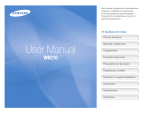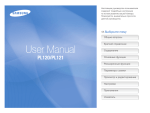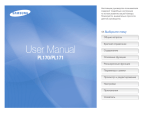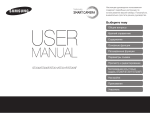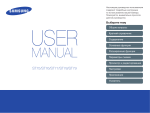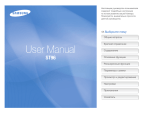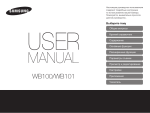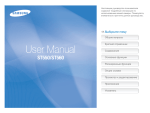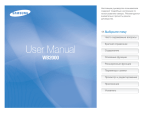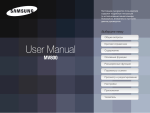Download Samsung ST700 Инструкция по использованию
Transcript
Настоящее руководство пользователя содержит подробные инструкции по использованию вашей камеры. Пожалуйста, внимательно прочтите данное руководство. Ä Выберите тему Общие вопросы User Manual ST700 Краткий справочник Содержание Основные функции Расширенные функции Параметры съемки Просмотр и редактирование Настройки Приложения Указатель Сведения о безопасности Чтобы предотвратить опасные ситуации и эффективно использовать возможности камеры, всегда соблюдайте следующие рекомендации и меры предосторожности. Храните камеру в месте, недоступном для маленьких детей и домашних животных. Следите за тем, чтобы камера и ее аксессуары были недоступны для маленьких детей и животных. Проглатывание мелких деталей может привести к удушью или серьезной травме. Кроме того, опасность для здоровья могут представлять движущиеся детали и аксессуары. Предостережение — ситуации, которые могут привести к травмированию пользователя или окружающих. Не разбирайте камеру и не пытайтесь ее ремонтировать самостоятельно. Несоблюдение этого требования может привести к поражению электрическим током или повреждению камеры. Не используйте камеру вблизи легковоспламеняющихся и взрывоопасных газов и жидкостей. Несоблюдение этого требования может привести к возникновению пожара или к взрыву. Нельзя подвергать камеру продолжительному воздействию прямых солнечных лучей или высокой температуры. Продолжительное воздействие солнца или экстремальных температур может вызвать необратимое повреждение внутренних компонентов камеры. Не помещайте легковоспламеняющиеся материалы внутрь камеры и не храните такие материалы вблизи камеры. Это может привести к пожару или поражению электрическим током. Не накрывайте камеру и зарядное устройство одеялом или тканью. Перегрев камеры может привести к ее повреждению или к возникновению пожара. Не прикасайтесь к камере мокрыми руками. Несоблюдение этого требования может привести к поражению электрическим током. В случае попадания в камеру жидкостей или посторонних предметов немедленно отсоедините все источники питания (аккумуляторную батарею и зарядное устройство), а затем обратитесь в сервисный центр Samsung. Берегите зрение людей и животных во время съемки. Не используйте вспышку в непосредственной близости (менее 1 м) от людей и животных. Это может вызвать временное или необратимое повреждение зрения. 1 Сведения о безопасности Не касайтесь вспышки при ее срабатывании. Вспышка при срабатывании очень горячая и может вызвать ожог. Предупреждение — ситуации, которые могут привести к повреждению камеры или другого оборудования. Если камера не будет использоваться в течение продолжительного времени, необходимо вынуть аккумуляторные батареи. Если этого не сделать, со временем они могут протечь или подвергнуться коррозии, вызвав серьезное повреждение камеры. При использовании зарядного устройства выключайте камеру, прежде чем отключить зарядное устройство. Несоблюдение этого требования может привести к возникновению пожара или поражению электрическим током. Когда зарядное устройство не используется, отключайте его от сети. Несоблюдение этого требования может привести к возникновению пожара или поражению электрическим током. Используйте только подлинные, рекомендованные производителем запасные литиево-ионные аккумуляторные батареи. Не допускайте повреждения и перегрева аккумуляторной батареи. Несоблюдение этого требования может привести к возникновению пожара или к травмам. Не используйте для зарядки батареи сетевой шнур, если он или его вилка повреждены. Не вставляйте вилку в плохо закрепленную розетку. Несоблюдение этого требования может привести к возникновению пожара или к поражению электрическим током. Используйте только аккумуляторные батареи, зарядные устройства, кабели и аксессуары, одобренные компанией Samsung. • Использование иных аккумуляторных батарей, зарядных устройств, кабелей или аксессуаров может привести к взрыву аккумуляторных батарей, к повреждению камеры или травмам. • Компания Samsung не несет ответственности за повреждения и травмы, произошедшие в связи с использованием неодобренных аккумуляторных батарей, зарядных устройств, кабелей или аксессуаров. Не допускайте соприкосновения зарядного устройства с контактами аккумуляторной батареи. Несоблюдение этого требования может привести к возникновению пожара или к поражению электрическим током. Обращайтесь бережно со всеми частями камеры, не прилагайте чрезмерных усилий. Несоблюдение этого требования может привести к повреждению камеры. Не используйте аккумуляторные батареи не по прямому назначению. Несоблюдение этого требования может привести к возникновению пожара или к поражению электрическим током. 2 Сведения о безопасности При подключении кабелей и сетевого адаптера, а также при установке аккумуляторной батареи и карты памяти соблюдайте осторожность. Приложение чрезмерных усилий, неправильное подключение кабелей, неверная установка аккумуляторной батареи или карты памяти могут привести к повреждению портов, разъемов и аксессуаров. Проверяйте исправность камеры перед использованием. Изготовитель не несет ответственности за утрату файлов или ущерб, вызванный неполадками в работе камеры или ее неправильным использованием. К камере необходимо подключать тот конец кабеля, на котором имеется световой индикатор (S). При неправильном подключении кабеля могут повредиться файлы. Изготовитель не несет ответственности за потерю данных. Храните карты с магнитными полосами вдали от камеры. Хранящаяся на карте информация может быть повреждена или удалена. Не используйте неисправные зарядные устройства, аккумуляторные батареи и карты памяти. Несоблюдение этого требования может привести к поражению электрическим током, неисправности камеры или возникновению пожара. 3 Структура руководства пользователя Основные функции Сведения об авторских правах • Microsoft Windows и эмблема Windows — зарегистрированные товарные знаки Microsoft Corporation. • Mac — зарегистрированный товарный знак Apple Corporation. • HDMI, эмблема HDMI и термин HDMI (High Definition Multimedia Interface, мультимедийный интерфейс высокой четкости) — товарные знаки или зарегистрированные товарные знаки компании HDMI Licensing LLC. • microSD™ и microSDHC™ — зарегистрированные товарные знаки SD Association. • Товарные знаки и торговые марки, упомянутые в данном руководстве, являются собственностью соответствующих владельцев. 12 В этом разделе описывается расположение элементов управления камеры, значки и основные функции съемки. Расширенные функции 33 В этом разделе описывается выбор режимов для фотосъемки, видеосъемки и записи голосовых заметок. Параметры съемки 54 В настоящем разделе описывается настройка параметров в режиме съемки. Просмотр и редактирование 81 В этой главе описывается, как просматривать и редактировать снимки и видеозаписи, прослушивать голосовые заметки, а также подключать камеру к компьютеру, фотопринтеру и телевизору (обычному или высокой четкости). • Если какие-либо функции камеры будут усовершенствованы, ее характеристики и содержание данного руководства могут быть изменены без предварительного уведомления. • Запрещается повторное использование или распространение какой-либо части данного руководства без предварительного разрешения. • Сведения о лицензиях на программное обеспечение с открытым исходным кодом можно найти в файле OpenSourceInfo.pdf на прилагаемом CD. Настройки 108 Описание возможностей настройки фотокамеры. Приложения В этом разделе приводятся сведения о технических характеристиках камеры, ее обслуживании и сообщениях об ошибках. 4 115 Значки, используемые в данном руководстве Значок Функция Дополнительные сведения Меры предосторожности [ ] Кнопки камеры. Например, [POWER] означает кнопку питания. ( ) Номер страницы с необходимой информацией Порядок, в котором должны быть выбраны параметры и пункты меню для выполнения какого-либо действия. Например, текст «нажмите кнопку m Размер фото» означает, что сначала надо нажать кнопку m, а затем выбрать пункт Размер фото. * Примечание Аббревиатуры, используемые в данном руководстве Аббревиатура Расшифровка AEB Auto Exposure Bracket (Автоматическая экспозиционная вилка) AF Auto Focus (Автофокус) DIS Digital Image Stabilization (Цифровая стабилизация изображения) DPOF Digital Print Order Format (Формат цифровой печати DPOF) EV Exposure Value (Экспозиционное число) ISO International Organization for Standardization (Международная организация по стандартизации) OIS Optical Image Stabilization (Oптическая стабилизация изображения) WB White Balance (Баланс белого) 5 Выражения, используемые в руководстве пользователя Нажатие кнопки затвора • Нажать кнопку затвора наполовину: нажать кнопку затвора примерно на половину ее хода. • Нажать кнопку затвора: нажать кнопку затвора до упора. Нажатие кнопки затвора наполовину Экспозиция (яркость) Экспозицией называется количество света, попадающее в объектив камеры. Экспозиция изменяется при регулировании значений выдержки, диафрагмы и светочувствительности ISO. От экспозиции зависит, темным или светлым будет фотоснимок. Нормальная экспозиция Нажатие кнопки затвора Объект, фон и композиция • Объект: основной объект в кадре, например человек, животное или здание. • Фон: все, что находится вокруг объекта. • Композиция: сочетание объекта и фона. Фон Композиция Объект 6 Передержка (снимок слишком яркий) Общие вопросы В этом разделе описывается, как решить распространенные проблемы с помощью настройки параметров съемки. Глаза человека или Причина этого эффекта — отражение вспышки камеры от сетчатки глаз. Красные глаза или Удаление красных глаз (cтр. 59). животного выглядят • Установите режим вспышки красными. • Если нужно устранить эффект «красных глаз» на готовом снимке, выберите функцию Удаление красных глаз в меню редактирования (стр. 97). На снимке появились пятна. Если в воздухе есть частички пыли, то при использовании вспышки они могут быть видны на фотографиях. • Отключите вспышку или старайтесь не снимать в пыльных местах. • Отрегулируйте значение светочувствительности ISO (стр. 61). Изображение на снимке размыто. Это происходит в том случае, если фотосъемка выполняется при недостаточном освещении или вы не обеспечили неподвижность камеры в момент съемки. • Используйте функцию оптической стабилизации изображения или слегка нажмите кнопку затвора для фокусировки (cтр. 30). • Используйте режим DUAL IS (cтр. 39). Изображение на ночных фотоснимках всегда размыто. При съемке в условиях недостаточного освещения выдержка камеры увеличивается автоматически, чтобы обеспечить правильную экспозицию снимка. В таких случаях трудно держать камеру неподвижно, поэтому более вероятно дрожание камеры. • Выберите режим Ночная съемка (стр. 37). • Включите вспышку (стр. 59). • Увеличьте значение светочувствительности ISO (стр. 61). • Чтобы предотвратить дрожание камеры, используйте штатив. Объект слишком Если источник света находится позади объекта съемки либо контраст между светлыми и темными темный, а фон сзади участками кадра слишком большой, изображение объекта съемки может выглядеть темным. него — светлый. • Не выполняйте съемку против солнца. • Выберите Контровой свет в режиме Сюжет (стр. 36). Заполненная вспышка (cтр. 59). • Установите режим вспышки • Отрегулируйте экспозицию (стр. 69). • Если объект съемки находится в центре кадра, в качестве метода замера экспозиции выберите Точечный (cтр. 70). параметр 7 Краткий справочник Съемка людей Режим Прекрасный снимок f 37 Режим Правильные позы f 40 Режим Автоспуск f 43 Режим Дети f 44 Красные глаза/Удаление красных глаз (для предотвращения или устранения эффекта «красных глаз») f 59 • Обнаружение лица f 65 • • • • • Фотосъемка в ночное время или при плохом освещении • • • • Режим Сюжет > Закат, Рассвет f 36 Режим Ночная съемка f 37 Режимы Вспышка f 59 Светочувствительность ISO (изменение светочувствительности) f 61 Изменение экспозиции (яркости) • Светочувствительность ISO (изменение светочувствительности) f 61 • EV (изменение экспозиции) f 69 • Экспозамер f 70 • AEB (для получения трех снимков одного и того же кадра с различной экспозицией) f 73 Применение эффектов к фотоснимкам • • • • • Режим Съемка с Волшебной рамкой f 47 Режим Фотофильтр f 47 Режим Виньетка f 50 Режим Автофильтр f 74 Улучшение изображ (настройка параметров Резкость, Контрастность или Насыщенность) f 77 Применение эффектов к видео Фотосъемка движущихся объектов • Непрерывная, Движение f 73 Фотосъемка текста, насекомых или цветов • Режим Сюжет > Текст f 36 • Режим Макросъемка f 36 • Макро f 62 • Просмотр файлов по • • • • • • • • • • • Режим Кинофильтр f 49 • Режим Виньетка f 50 • Режим Снимок Палитра Эффект f 51 Уменьшение дрожания камеры • Оптическая стабилизация изображения (OIS) f 30 • Режим DUAL IS f 39 8 категориям в «Умном альбоме» f 85 Просмотр файлов в виде миниатюр f 86 Удаление файлов с карты памяти f 88 Просмотр снимков в режиме слайд-шоу f 90 Просмотр файлов на экране телевизора f 98 Подключение камеры к компьютеру f 100 Регулировка качества и громкости звука f 110 Регулировка яркости дисплея f 111 Смена языка f 112 Установка даты и времени f 112 Действия перед обращением в сервисный центр f 125 Содержание Расширенные функции .........................................................33 Основные функции ................................................................12 Режимы фото- и видеосъемки ..................................... 34 Интеллектуальный режим ............................................. 34 Режим «Простой снимок» .............................................. 35 Сюжетные режимы ........................................................ 36 Режим макросъемки ...................................................... 36 Режим «Ночная съемка» ............................................... 37 Режим «Прекрасный снимок» ........................................ 37 Программный режим ..................................................... 38 Режим двойной стабилизации изображения (DUAL IS) ....................................................................... 39 Режим «Правильные позы» ........................................... 40 Режим «Видео» .............................................................. 41 Режим Smart Movie ........................................................ 42 Фотосъемка с помощью переднего дисплея ............ 43 Режим автоспуска ........................................................ 43 Режим «Дети» ............................................................... 44 Режим «Съемка прыжков» ............................................ 46 Режимы со спецэффектами .......................................... 47 Режим «Волшебная рамка» ........................................... 47 Режим «Фотофильтры» .................................................. 47 Режим «Фильтр видео» .................................................. 49 Режим «Виньетка» ......................................................... 50 Режим «Палитра» .......................................................... 51 Запись голосовых заметок ........................................... 52 Запись голосовой заметки ............................................. 52 Добавление голосовой заметки к снимку ...................... 53 Комплект поставки .......................................................... 13 Устройство камеры ......................................................... 14 Установка аккумуляторной батареи и карты памяти ................................................................................ 16 Зарядка аккумуляторной батареи и включение камеры ............................................................................... 17 Зарядка аккумуляторной батареи ................................. 17 Включение камеры ........................................................ 17 Выполнение начальной настройки ............................. 18 Описание значков ........................................................... 20 Использование сенсорного экрана ............................. 21 Настройка сенсорного экрана и звуковых сигналов ............................................................................ 23 Настройка вида сенсорного экрана ............................... 23 Настройка звука ............................................................. 23 Использование главного экрана .................................. 24 Переход на главный экран ............................................. 24 Значки на главном экране ............................................. 24 Упорядочение значков ................................................... 26 Фотосъемка ...................................................................... 27 Включение переднего дисплея ...................................... 28 Использование зума ...................................................... 28 Оптическая стабилизация изображения (OIS) ............ 30 Советы по получению более четких снимков .......... 31 9 Содержание Параметры съемки.................................................................54 Настройка яркости и цвета ............................................ 69 Ручная коррекция экспозиции (EV) ............................... 69 Изменение режима экспозамера ................................... 70 Выбор источника освещения (баланс белого) .............. 71 Использование режимов серийной съемки .............. 73 Применение эффектов и улучшение изображений . 74 Применение эффектов автофильтра ............................ 74 Регулировка параметров изображений ......................... 77 Регулировка громкости звука зума ............................. 78 Доступные параметры по режимам съемки ............. 79 Выбор разрешения и качества изображения ............ 55 Выбор разрешения ........................................................ 55 Выбор качества изображения ....................................... 56 Съемка с автоспуском .................................................... 58 Съемка в темноте ............................................................ 59 Предотвращение появления эффекта «красных глаз» ............................................................... 59 Использование вспышки ................................................ 59 Настройка светочувствительности ISO ......................... 61 Выбор режима фокусировки ........................................ 62 Макросъемка .................................................................. 62 Использование автофокуса по прикосновению ............ 63 Съемка в одно касание .................................................. 64 Настройка зоны фокусировки ........................................ 64 Использование функции обнаружения лиц .............. 65 Обнаружение лиц .......................................................... 65 Съемка улыбок .............................................................. 66 Обнаружение моргания глаз .......................................... 66 Использование интеллектуального распознавания лиц ........................................................ 67 Сохранение лиц в качестве избранных («Моя звезда») ............................................................... 68 10 Содержание Просмотр и редактирование ................................................81 Настройки ..............................................................................108 Использование режима просмотра фотоснимков и видеозаписей ...................................... 82 Включение режима просмотра ...................................... 82 Просмотр снимков ......................................................... 89 Просмотр видео ............................................................. 91 Прослушивание голосовой заметки .............................. 92 Редактирование снимков .............................................. 94 Изменение размеров снимков ....................................... 94 Поворот снимка .............................................................. 95 Применение эффектов автофильтра ............................ 95 Регулировка параметров изображений ......................... 96 Формирование задания печати (DPOF) ........................ 97 Просмотр файлов на экране телевизора ................... 98 Перенос файлов на компьютер под управлением Windows ................................................. 100 Передача файлов с помощью программы Intelli-studio ................................................................... 101 Передача файлов с камеры, подключенной как съемный носитель ....................................................... 103 Отсоединение камеры (ОС Windows XP) .................... 104 Перенос файлов на компьютер под управлением Mac OS .................................................... 105 Печать снимков на фотопринтере, совместимом со стандартом PictBridge ................... 106 Меню настроек ............................................................... 109 Переход в меню настроек ............................................ 109 Звук ............................................................................... 110 Дисплей ........................................................................ 110 Подключение ................................................................ 111 Общее .......................................................................... 112 Приложения ...........................................................................115 Сообщения об ошибках ............................................... 116 Обслуживание камеры ................................................. 117 Чистка камеры ............................................................. 117 Использование и хранение камеры ............................ 118 Сведения о картах памяти ........................................... 119 Сведения об аккумуляторной батарее ........................ 121 Действия перед обращением в сервисный центр . 125 Технические характеристики камеры ....................... 128 Глоссарий ....................................................................... 132 Указатель ........................................................................ 137 11 Основные функции В этом разделе описывается расположение элементов управления камеры, значки и основные функции съемки. Комплект поставки …………………………… 13 Устройство камеры ………………………… 14 Установка аккумуляторной батареи и карты памяти ………………………………………… 16 Зарядка аккумуляторной батареи и включение камеры …………………………… 17 Зарядка аккумуляторной батареи ………… 17 Включение камеры ………………………… 17 Выполнение начальной настройки ………… 18 Описание значков …………………………… 20 Использование сенсорного экрана ………… 21 Настройка сенсорного экрана и звуковых сигналов …………………………… 23 Настройка вида сенсорного экрана ……… 23 Настройка звука …………………………… 23 Использование главного экрана …………… Переход на главный экран ………………… Значки на главном экране ………………… Упорядочение значков …………………… 24 24 24 26 Фотосъемка …………………………………… 27 Включение переднего дисплея …………… 28 Использование зума ……………………… 28 Оптическая стабилизация изображения ……………………………………… 30 (OIS) Советы по получению более четких снимков 31 Комплект поставки В комплект поставки камеры входят следующие компоненты. Дополнительно приобретаемые аксессуары Камера Аккумуляторная батарея Стилус Сетевой адаптер/USB-кабель Чехол для камеры HDMI-кабель Аудио-/видеокабель Зарядное устройство для аккумуляторной батареи Ремешок Салфетка Карта памяти/ адаптер карты памяти Руководство пользователя (на CD) Краткая инструкция пользователя Основные функции 13 Иллюстрации могут немного отличаться от элементов, входящих в комплект поставки вашей камеры. Устройство камеры Перед началом использования ознакомьтесь с элементами камеры и их функциями. Кнопка питания Кнопка затвора Кнопка переднего ЖК-дисплея Вспышка Подсветка автофокуса/ индикатор автоспуска Передний дисплей Объектив Порт USB и аудио/видео Подключение USB-кабеля и аудио-/видеокабеля Гнездо для штатива Порт HDMI для подключения кабеля HDMI Крышка отсека для аккумулятора Установка карты памяти и аккумуляторной батареи. Основные функции 14 Устройство камеры Кнопка управления зумом • В режиме съемки: увеличение или уменьшение изображения в видоискателе. • В режиме просмотра: увеличение фрагмента снимка или просмотр файлов в виде миниатюр. Микрофон Кнопка воспроизведения Динамик Индикатор состояния • Мигает: выполняется сохранение фотоснимка или видео, считывание данных компьютером или принтером, либо камера не сфокусирована. • Горит: камера подключена к компьютеру, либо фокусировка выполнена успешно. Крепление ремешка Основной дисплей* *См. раздел «Сенсорный дисплей» данного руководства. x Кнопка Home Основные функции 15 y Установка аккумуляторной батареи и карты памяти В этом разделе описывается, как устанавливать аккумуляторную батарею и дополнительно приобретаемую карту памяти. Извлечение аккумуляторной батареи и карты памяти Слегка нажмите на карту памяти, а затем извлеките ее из разъема. Карта памяти Вставьте карту памяти золотистыми контактами вверх. Фиксатор батареи Карта памяти Вставьте аккумуляторную батарею эмблемой Samsung вверх. Отведите фиксатор вверх, чтобы извлечь аккумуляторную батарею. Аккумуляторная батарея Если карта памяти не вставлена, для временного хранения можно использовать внутреннюю память. Аккумуляторная батарея Основные функции 16 Зарядка аккумуляторной батареи и включение камеры Зарядка аккумуляторной батареи Включение камеры Перед первым использованием камеры необходимо зарядить аккумуляторную батарею. Подключите USB-кабель одним концом к сетевому адаптеру, а другим (со световым индикатором) — к камере. Нажмите кнопку питания [POWER] для включения или выключения камеры. • При первом включении появится экран начальной настройки (стр. 18). Включение камеры в режиме просмотра Нажмите кнопку просмотра. Камера включится и сразу перейдет в режим просмотра. Световой индикатор • Красный: выполняется зарядка. • Оранжевый: ошибка • Зеленый: зарядка завершена. Основные функции 17 Если включить камеру, нажав и удерживая кнопку просмотра около пяти секунд, камера включится без звуковых сигналов. Выполнение начальной настройки Экран начальной настройки позволяет установить основные параметры камеры. 1 4 Выберите пункт Language. Выберите пункт Дома, а затем коснитесь значка z или x, чтобы выбрать часовой пояс. • При поездке в другую страну выберите пункт В гостях, а затем выберите другой часовой пояс. Часовой пояс 2 3 Лондон Выберите нужный язык и затем коснитесь значка o. 5 Чтобы сохранить внесенные изменения, коснитесь значка o. 6 Выберите пункт Установка времени/даты. Выберите пункт Часовой пояс. Основные функции 18 Выполнение начальной настройки 7 10 11 Установка даты Установка времени/даты Год 8 Коснитесь значка Месяц Выберите пункт Калибровка прикосновения. Коснитесь стилусом объекта на экране. День Калибровка прикосновения и задайте правильное время. Для оптимальной калибровки касайтесь объекта по центру. Установка времени/даты Час Мин. 12 Чтобы сохранить внесенные изменения, коснитесь значка o. • Чтобы задать автоматический переход на летнее время, . коснитесь значка 9 Чтобы сохранить внесенные изменения, коснитесь значка o. Основные функции 19 Описание значков В зависимости от выбранного режима и установленных параметров на дисплее камеры отображаются разные значки. Значок Описание Значение диафрагмы Выдержка Голосовая заметка Автоспуск 1 2 Передний дисплей включен 3 1 Значки функций и параметров (реагирующие на прикосновение) Значок Описание Режим автофокуса Режимы фотосъемки Тип дисплея 2 Значки состояния Значок Описание Режим съемки Текущая дата Текущее время Разрешение снимка Разрешение видео Частота кадров Индикатор зума Запись звука Значение зума Экспозамер Линии сетки 3 Значки состояния Значок : батарея полностью заряжена. : батарея заряжена • частично. : батарея разряжена • (требуется зарядка). • Дрожание камеры Автоспуск m Описание Рамка автофокусировки Разрешение фотоснимка при включенном Intelli-зуме Режим вспышки Значок Описание Оставшееся время записи. оптическая стабилизация изображения (OIS) Установленное значение экспозиции Светочувствительность ISO Баланс белого Непрерывная съемка. Количество снимков, которые можно сохранить Карта памяти не установлена (внутренняя память). Вспышка Карта памяти установлена Улучшение изображения Включен Intelli-зум Автофильтр Обнаружение лиц Основные функции 20 Автофокус Использование сенсорного экрана В этом разделе описывается использование сенсорного экрана. Для работы с сенсорным экраном следует использовать стилус, входящий в комплект поставки. Не используйте для работы с экраном острые предметы, например ручки или карандаши, так как они могут повредить экран. Касание Пролистывание Касание значка приводит к выбору меню или функции. Интеллектуальный Программный Интеллектуальное видео режим Дети Правильные позы Альбом Для прокрутки проведите стилусом по экрану быстрыми движениями. Автоспуск Настройки Перетаскивание Прикоснитесь стилусом к нужному элементу и, не отрывая стилус от экрана, перетащите элемент. Баланс белого Автоматический баланс белого Дневной свет Облачно Люминесцентный холодный белый Основные функции 21 Использование сенсорного экрана Выбор пункта • Чтобы найти нужный пункт, может понадобиться прокрутить список пунктов вверх или вниз. Выберите нужный вариант и нажмите o. Баланс белого Автоматический баланс белого Дневной свет Облачно Люминесцентный холодный белый • Если у функции есть кнопка настройки, для включения или выключения функции следует нажать эту кнопку. Тип съемки Автофильтр Улучшение изображения OIS Основные функции 22 • Сенсорный экран может не воспринимать сигнал, если вы одновременно касаетесь нескольких элементов. • Сенсорный экран может не воспринимать сигнал, если вы касаетесь экрана пальцем. • При касании экрана или перетаскивании элементов на нем могут искажаться цвета. Это явление не свидетельствует о неисправности, а является особенностью сенсорного экрана. Чтобы свести к минимуму такой эффект, при касании или перетаскивании не нажимайте на экран сильно. • При высокой влажности окружающей среды сенсорный экран может работать некорректно. • Если на экран наклеена защитная пленка или другие аксессуары, он может работать некорректно. • В зависимости от угла обзора экран может казаться темнее. Чтобы улучшить видимость, отрегулируйте яркость или измените угол обзора. Настройка сенсорного экрана и звуковых сигналов В этом разделе описывается настройка отображаемой на дисплее информации и звуковых сигналов. Настройка вида сенсорного экрана Настройка звука Вы можете выбрать нужные значки и функции для отображения. Можно включить или отключить подачу звуковых сигналов при выполнении каких-либо действий. 1 2 3 1 2 3 На главном экране коснитесь значка Выберите пункт . . Выберите нужный параметр и коснитесь значка o. На главном экране коснитесь значка Выберите пункт Звук. Нажмите кнопку рядом с параметром Звук. Сигн, чтобы включить или отключить звуковой сигнал. Инфо Полный Скрытый Линия визирования Значок . Описание Полный: значки отображаются постоянно. Скрытый: если никаких действий не выполняется в течение пяти секунд, значки скрываются. При прикосновении к дисплею значки отобразятся снова. Линия визирования: отображаются линии сетки. Линии сетки помогают делать снимки, выровненные по линии горизонта, краям зданий и другим линиям. Основные функции 23 Использование главного экрана Касаясь значков на главном экране, вы можете выбрать режим съемки или перейти в меню настроек. Переход на главный экран В режиме съемки или просмотра нажмите кнопку [HOME]. Для возврата к предыдущему режиму нажмите кнопку [HOME] еще раз. Значки на главном экране Значок Описание Интеллектуальный режим: фотосъемка с автоматическим определением типа сюжета (стр. 34). Программный: фотосъемка с ручной настройкой параметров (стр. 38). Интеллектуальное видео : видеосъемка с автоматическим определением типа сюжета (cтр. 42). Автоспуск: создание автопортрета с помощью переднего дисплея (cтр. 43). Дети: включение короткой анимации на переднем дисплее для привлечения внимания ребенка (стр. 44). Интеллектуальный Программный Интеллектуальное Автоспуск режим видео Дети Правильные позы Альбом Правильные позы: выравнивание объекта съемки по отображаемым на экране линиям визирования для съемки в определенном положении (cтр. 40). 1 Альбом: просмотр файлов по категориям в «Умном альбоме» (стр. 85). Настройки: настройка параметров в соответствии с личными предпочтениями (стр. 109). Настройки 2 № Описание 1 Касание значка приводит к выбору режима или функции. • Чтобы перейти к другой странице, пролистайте экран с помощью стилуса. 2 Номер текущей страницы ( ) Основные функции 24 Съемка прыжков: обратный отсчет времени на переднем дисплее, чтобы человек в кадре знал, когда надо подпрыгнуть (cтр. 46). Видео: запись видео (стр. 41). Сюжет: фотосъемка с параметрами, предустановленными для конкретного сюжета (стр. 36). Использование главного экрана Значок Значок Описание Описание Виньетка: фото- или видеосъемка с эффектом виньетки (стр. 50). Простой снимок: фотосъемка с простой настройкой яркости и цвета (стр. 35). Прекрасный снимок: портретная фотосъемка с возможностью скрытия дефектов лица (стр. 37). DUAL IS: совместное использование оптической и цифровой систем стабилизации изображения (cтр. 39). Съемка с Волшебной рамкой: фотосъемка с применением различных эффектов фоторамок (стр. 47). Слайдшоу: просмотр снимков в виде слайд-шоу с эффектами и музыкой (стр. 90). Фоторедактор: редактирование фотоснимков с применением различных эффектов (стр. 95). Запись голоса: запись и сохранение голосовых заметок (стр. 52). Фотофильтр: фотосъемка с применением различных эффектов светофильтров (стр. 47). Как в журнале: просмотр файлов с эффектом переворачиваемых страниц (стр. 86). Кинофильтр: видеосъемка с применением различных эффектов светофильтров (стр. 49). Ночная съемка: ночная фотосъемка с соответствующими значениями выдержки и диафрагмы (стр. 37). Снимок Палитра Эффект: видеосъемка с эффектами палитры (стр. 51). Макросъемка: фотосъемка объектов на близком расстоянии (cтр. 36). Основные функции 25 Использование главного экрана 2 Упорядочение значков Значки на главном экране можно расположить в любом порядке. 1 Коснитесь значка и удерживайте касание. Интеллектуальный Программный Интеллектуальное режим видео Дети Правильные позы Альбом Автоспуск Перетащите значок в новое местоположение. • Чтобы переместить значок на другую страницу, перетащите его к левому или правому краю экрана. Когда значок окажется в нужном месте, отпустите нажатие. Другие значки сместятся, освободив выбранное место. Интеллектуальный Программный Интеллектуальное видео режим Дети Настройки Альбом Правильные позы Основные функции 26 Автоспуск Настройки Фотосъемка В этом разделе описывается, как можно быстро и легко делать фотоснимки в интеллектуальном режиме. 1 На главном экране коснитесь значка Интеллектуальный Программный Интеллектуальное видео режим Дети 2 Правильные позы Альбом . 3 Наполовину нажмите кнопку затвора для фокусировки. 4 Нажмите кнопку затвора, чтобы сделать фотоснимок. • Сфокусированный объект выделяется зеленой рамкой. • Если рамка имеет красный цвет, значит, объект находится не в фокусе. Автоспуск Настройки Скомпонуйте кадр. Советы о том, как получать более четкие снимки, см. на стр. 31. Основные функции 27 Фотосъемка Включение переднего дисплея Использование зума Передний дисплей помогает создавать автопортретные снимки и видеозаписи. С помощью зума можно снимать крупным планом. Камера имеет пятикратный оптический зум, четырехкратный Intelli-зум и четырехкратный цифровой зум. Intelli-зум и цифровой зум нельзя использовать одновременно. В режиме съемки нажмите кнопку переднего ЖК-дисплея. • Чтобы включить передний дисплей, коснитесь его. Чтобы выключить передний дисплей, снова коснитесь его или нажмите кнопку переднего ЖК-дисплея. Значение зума Уменьшение изображения в видоискателе • При включении переднего дисплея сенсорный дисплей блокируется. Чтобы разблокировать сенсорный дисплей, и удерживайте его, пока не коснитесь значка . достигнет • Передний дисплей включается автоматически в режимах Автоспуск, Дети и Съемка прыжков. • При установке параметров автоспуска дисплей будет продолжать работать (cтр. 58). • При съемке в условиях избыточного освещения изображение на переднем дисплее может быть нечетким. • Передний дисплей может включиться, если нажать на корпус камеры или снять крышку аккумулятора. Основные функции 28 Увеличение изображения в видоискателе Значения зума, доступные при видеосъемке, отличаются от значений зума при фотосъемке. Фотосъемка Цифровой зум Intelli-зум Если индикатор зума находится в цифровом диапазоне, камера использует цифровой зум. Сочетание оптического зума и цифрового зума позволяет получать 20-кратное увеличение. Диапазон цифрового зума Индикатор зума Если индикатор зума находится в диапазоне Intelli-зума, камера использует Intelli-зум. При использовании Intelli-зума разрешение снимка зависит от значения зума. Сочетание оптического зума и Intelli-зума позволяет получать 20-кратное увеличение. Диапазон Intelli-зума Индикатор зума Диапазон оптического зума Оптический диапазон • Цифровой зум доступен только в режимах Программный и Сюжет (кроме сюжета Текст). • Цифровой зум недоступен при использовании эффектов Автофильтр, Автофокус по прикосновению, а также функции обнаружения лица и серийной съемки. • При съемке с цифровым зумом качество снимков может Разрешение фотосъемки при включенном Intelli-зуме • Интеллектуальный зум доступен только в режимах Программный и Сюжет (кроме сюжета Текст). снизиться. • Intelli-зум недоступен при использовании эффектов Автофильтр, Автофокус по прикосновению, а также функции обнаружения лица и серийной съемки. • Intelli-зум доступен только при использовании разрешения с соотношением сторон 4:3. Если при использовании Intelli-зума выбрать другое разрешение, он автоматически выключится. • Intelli-зум позволяет получать снимки с меньшей потерей качества, чем при цифровом зуме. Однако при этом качество снимка все же может быть ниже, чем при использовании оптического зума. Основные функции 29 Фотосъемка Настройка Intelli-зума 1 2 В режиме съемки коснитесь значка m. Коснитесь кнопки рядом с параметром Интеллектуальный зум. 1 2 В режиме съемки коснитесь значка m. Коснитесь кнопки рядом с параметром OIS. Тип съемки Автофильтр Улучшение изображения Оптическая стабилизация изображения (OIS) OIS Эта функция оптически уменьшает дрожание камеры в режиме съемки. • Оптическая стабилизация изображения (OIS) может работать со Стабилизация выключена сбоями в следующих случаях: - камера перемещается при съемке движущегося объекта; - используется цифровой зум; - камера слишком сильно дрожит; - используется большая выдержка (например, при ночной съемке); - уровень заряда аккумуляторной батареи слишком низок; - выполняется съемка крупным планом. • При использовании функции OIS со штативом снимки могут оказаться размытыми из-за вибрации датчика OIS. Поэтому при использовании штатива следует отключать OIS. • Если камеру ударили или уронили, изображение на дисплее может быть размытым. В этом случае выключите и снова включите камеру. Стабилизация включена Основные функции 30 Советы по получению более четких снимков Правильно держите камеру Компенсация эффекта дрожания камеры Убедитесь, что объектив ничем не закрыт. • Для уменьшения дрожания камеры включите функцию оптической стабилизации изображения (cтр. 30). • Для совместного использования оптической и цифровой систем стабилизации изображения выберите режим DUAL IS (cтр. 39). Если отображается значок h Слегка нажмите кнопку затвора. Нажмите наполовину кнопку затвора и отрегулируйте фокусировку. При этом камера автоматически сфокусирует изображение и настроит параметры экспозиции. Камера автоматически установит диафрагму и выдержку. Рамка фокусировки • Если рамка фокусировки зеленая, сделайте снимок, нажав кнопку затвора до упора. • Если рамка фокусировки красная, отпустите кнопку, перекомпонуйте кадр и снова слегка нажмите кнопку затвора. Дрожание камеры При съемке в темноте не следует устанавливать режим вспышки Медленная синхронизация или Выкл. В этих режимах диафрагма открыта дольше, и удерживать камеру неподвижно во время съемки может оказаться затруднительным. • Используйте штатив или установите режим Заполненная вспышка (стр. 59). • Отрегулируйте значение светочувствительности ISO (стр. 61). Основные функции 31 Причины получения нерезкого снимка Затруднения при фокусировке могут возникнуть в следующих случаях: - слабая контрастность между объектом и фоном (например, цвет одежды человека сливается с фоном); - источник света за объектом слишком яркий; - объект блестит или отражает свет; - объект съемки имеет горизонтальную текстуру (например, жалюзи); - объект находится не в центре кадра. • Фотосъемка при слабом освещении Включите вспышку (стр. 59). • Съемка быстродвижущихся объектов Используйте режим Непрерывная или Движение (стр. 73). Блокировка фокуса Наполовину нажмите кнопку затвора для фокусировки. Когда объект будет в фокусе, можно сместить камеру для изменения композиции кадра. После этого нажмите кнопку затвора, чтобы сделать снимок. Основные функции 32 Расширенные функции В этом разделе описывается выбор режимов для фотосъемки, видеосъемки и записи голосовых заметок. Режимы фото- и видеосъемки ……………… Интеллектуальный режим ………………… Режим «Простой снимок» ………………… Сюжетные режимы ………………………… Режим макросъемки ……………………… Режим «Ночная съемка» …………………… Режим «Прекрасный снимок» ……………… Программный режим ……………………… 34 34 35 36 36 37 37 38 Режим двойной стабилизации изображения (DUAL IS) …………………………………… Режим «Правильные позы» ……………… Режим «Видео» …………………………… Режим Smart Movie ………………………… 39 40 41 42 Фотосъемка с помощью переднего дисплея Режим автоспуска ………………………… Режим «Дети» ……………………………… Режим «Съемка прыжков» ………………… 43 43 44 46 Режимы со спецэффектами ………………… Режим «Волшебная рамка» ……………… Режим «Фотофильтры» …………………… Режим «Фильтр видео» …………………… Режим «Виньетка» ………………………… Режим «Палитра» ………………………… 47 47 47 49 50 51 Запись голосовых заметок ………………… 52 Запись голосовой заметки ………………… 52 Добавление голосовой заметки к снимку … 53 Режимы фото- и видеосъемки Выбор оптимального режима для фото- или видеосъемки в конкретных условиях. Интеллектуальный режим Значок Описание В интеллектуальном режиме камера автоматически выбирает соответствующие настройки на основе определения типа сюжета. Интеллектуальный режим удобен для тех, кто плохо знаком с настройками камеры для различных сюжетов. Ночной портрет 1 2 Портрет На главном экране коснитесь значка . Пейзаж с задней подсветкой Портрет с задней подсветкой Скомпонуйте кадр. Макросъемка предметов • Камера автоматически выберет сюжет. В левом верхнем углу дисплея отобразится значок соответствующего режима. Ниже приводится перечень возможных значков. Макросъемка текста Закат Ясное небо Лес Макросъемка ярких цветных объектов Камера стабилизирована или установлена на штативе (при съемке в темноте) Активно двигающийся объект Фейерверк (камера на штативе) Значок Описание Пейзаж Сюжет с ярким белым фоном Ночной пейзаж (при выключенной вспышке) Расширенные функции 34 Режимы фото- и видеосъемки 3 4 Наполовину нажмите кнопку затвора для фокусировки. • При нажатии кнопки затвора наполовину в некоторых сюжетных режимах камера делает фотоснимок автоматически. Нажмите кнопку затвора, чтобы сделать фотоснимок. • Если камера не смогла определить сюжетный режим, • • • • то применяются настройки по умолчанию для режима Интеллектуальный режим. Даже при обнаружении в кадре лица портретный режим выбирается не всегда. Это связано с положением человека и условиями освещения. При неблагоприятных условиях, например при дрожании камеры, неправильно подобранном освещении или расстоянии до объекта, камера может некорректно выбрать сюжетный режим. Даже при использовании штатива камера может неверно определять режим , если объект съемки движется. В режиме Интеллектуальный режим камера часто изменяет параметры съемки для выбора наиболее подходящего сюжета, что увеличивает расход заряда аккумуляторной батареи. Режим «Простой снимок» Режим простого снимка — это фотосъемка с простой настройкой яркости и цвета. 1 2 На главном экране коснитесь значка . Перетаскивая ползунки или касаясь снимков-образцов, отрегулируйте параметры Яркость и Цвет. Яркость Цвет 3 Скомпонуйте кадр и наполовину нажмите кнопку затвора для фокусировки. 4 Нажмите кнопку затвора, чтобы сделать фотоснимок. Расширенные функции 35 Режимы фото- и видеосъемки Сюжетные режимы Режим макросъемки Каждый сюжетный режим имеет набор предварительно заданных параметров и предназначен для съемки в определенных условиях. Режим Макросъемка предназначен для фотосъемки объектов на близком расстоянии, например цветов или насекомых. 1 2 На главном экране коснитесь значка . Выберите нужный сюжет. Сюжет 1 2 На главном экране коснитесь значка 3 Нажмите кнопку затвора, чтобы сделать фотоснимок. . Скомпонуйте кадр и наполовину нажмите кнопку затвора для фокусировки. Описание Пейзаж: съемка натюрмортов и пейзажей. Закат: съемка на закате с естественными оттенками красного и желтого. Рассвет: съемка на рассвете. Контровой свет: съемка объектов против света. Пляж/снег: съемка на песке или на снегу, когда отражение солнечного света может приводить к получению недоэкспонированных фотоснимков. Текст: четкая съемка текста распечатанных или электронных документов. 3 Скомпонуйте кадр и наполовину нажмите кнопку затвора для фокусировки. 4 Нажмите кнопку затвора, чтобы сделать фотоснимок. Расширенные функции 36 Режимы фото- и видеосъемки Режим «Ночная съемка» Режим «Прекрасный снимок» В режиме ночной съемки можно использовать большую выдержку, чтобы затвор дольше оставался открытым. Увеличьте значение диафрагмы, чтобы снимок не вышел переэкспонированным. Режим «Прекрасный снимок» — это портретная фотосъемка с возможностью скрытия изъянов лица. 1 2 На главном экране коснитесь значка . 1 2 Настройте значения выдержки и диафрагмы с помощью круглых регуляторов, как показывают стрелки на изображении ниже. На главном экране коснитесь значка . Перетаскивая ползунки или касаясь снимков-образцов, отрегулируйте параметры Тон лица и Ретушь лица. • Например, можно увеличить значение параметра Тон лица, чтобы кожа казалась светлее. Тон лица Выдержка Ретушь лица Дифрагма 3 Скомпонуйте кадр и наполовину нажмите кнопку затвора для фокусировки. 4 Нажмите кнопку затвора, чтобы сделать фотоснимок. Чтобы снимки не получались размытыми, используйте штатив. 3 Скомпонуйте кадр и наполовину нажмите кнопку затвора для фокусировки. 4 Нажмите кнопку затвора, чтобы сделать фотоснимок. При использовании режима «Прекрасный снимок» устанавливается фокусное расстояние Автомакро. Расширенные функции 37 Режимы фото- и видеосъемки Программный режим Параметры экрана В программном режиме большинство параметров съемки доступны для настройки, и только значения выдержки и диафрагмы устанавливаются камерой автоматически. В программном режиме для часто используемых функций можно создать ярлыки, которые будут располагаться в левой части экрана. 1 2 1 В режиме съемки выберите пункт m Мой экран o. 2 Коснитесь одного из значков справа и удерживайте касание. На главном экране коснитесь значка . Коснитесь значка m и задайте нужные параметры (список параметров см. на стр. 54). EV OK 3 Скомпонуйте кадр и наполовину нажмите кнопку затвора для фокусировки. 4 Нажмите кнопку затвора, чтобы сделать фотоснимок. Расширенные функции 38 Мой экран Отменить Перезагрузить Режимы фото- и видеосъемки 3 Перетащите значок в нужное поле слева. • Чтобы удалить какой-либо из ярлыков, перетащите соответствующий значок вправо. EV Мой экран OK Отменить Режим двойной стабилизации изображения (DUAL IS) Этот режим уменьшает дрожание камеры и предотвращает размытость снимков с помощью функций оптической и цифровой стабилизации изображения. Перезагрузить До коррекции 4 Чтобы сохранить внесенные изменения, коснитесь значка o. 1 2 После коррекции На главном экране коснитесь значка . Скомпонуйте кадр и слегка нажмите кнопку затвора для фокусировки. Камера позволяет создать до трех ярлыков. Расширенные функции 39 Режимы фото- и видеосъемки 3 Нажмите кнопку затвора, чтобы сделать снимок. 3 • Цифровой и Intelli-зум недоступны в режиме DUAL IS. • Оптическая коррекция снимка выполняется только в том Выровняйте объект съемки по линиям, появившимся на экране. случае, если снимок сделан с источником света, который ярче флуоресцентного. • Если объект съемки быстро движется, снимок может получиться размытым. • Для уменьшения сотрясения камеры включите оптическую стабилизацию изображения (cтр. 30). Значок Режим «Правильные позы» Описание Просмотр сведений о позе В режиме Правильные позы камера отображает линии визирования для выбранной позы. Выровняйте объект съемки по этим линиям. Необходимо произвести настройку тональности лица 1 2 Выбор другой позы На главном экране коснитесь значка Осветление тона кожи лица. . Выберите нужную позу и коснитесь значка . 4 5 Слегка нажмите кнопку затвора для фокусировки. Нажмите кнопку затвора, чтобы сделать снимок. Расширенные функции 40 Режимы фото- и видеосъемки Режим «Видео» Приостановка видеосъемки В режиме видеосъемки можно записывать видео высокой четкости продолжительностью до 20 минут. Камера сохраняет видеозаписи в файлах формата MP4 (H.264). Камера позволяет временно приостановить видеосъемку. Благодаря этому можно объединить несколько записей в одну. • H.264 (MPEG-4 part10/AVC) — это видеоформат с высокой степенью сжатия, установленный международными стандартизирующими организациями ISO-IEC и ITU-T. • Некоторые карты памяти не поддерживают видеосъемку высокой четкости. В таком случае необходимо выбрать более низкое разрешение. • Видеосъемка с высоким разрешением или высокой частотой кадров может не поддерживаться картами памяти с низкой скоростью записи. Для видеосъемки с высоким разрешением или высокой частотой кадров используйте карты памяти с более высокой скоростью записи. • Если включена функция оптической стабилизации изображения, в видеозапись могут попадать звуки, вызванные ее работой. 1 2 На главном экране коснитесь значка 3 Чтобы начать запись, нажмите кнопку затвора или коснитесь значка . • Коснитесь значка , чтобы приостановить запись. • Чтобы возобновить видеосъемку, коснитесь значка . Коснитесь значка m и задайте нужные параметры (список параметров см. на стр. 54). • Нажмите кнопку переднего ЖК-дисплея, чтобы создать автопортретную видеозапись. 4 Для остановки записи еще раз нажмите кнопку затвора или коснитесь значка . Расширенные функции 41 . Режимы фото- и видеосъемки Режим Smart Movie В режиме Smart Movie камера автоматически выбирает настройки на основе обнаруженного сюжета. 1 2 На главном экране коснитесь значка . Скомпонуйте кадр. Чтобы начать запись, нажмите кнопку затвора или коснитесь значка . 4 Для остановки записи нажмите кнопку затвора еще раз или коснитесь значка . • Если камера не смогла определить сюжетный режим, • Камера автоматически выберет сюжет. В левом верхнем углу дисплея отобразится значок соответствующего режима. Ниже приводится перечень возможных значков. Значок 3 то применяются настройки по умолчанию для режима Интеллектуальное видео . • При неблагоприятных условиях, например при дрожании камеры, неправильно подобранном освещении или расстоянии до объекта, камера может некорректно выбрать сюжетный режим. • В режиме Интеллектуальное видео недоступны эффекты автофильтра. Описание Пейзаж Закат Ясное небо Лес Расширенные функции 42 Фотосъемка с помощью переднего дисплея Передний дисплей помогает создавать автопортреты и снимки детей. С его помощью также можно воспользоваться таймером для съемки людей в прыжке. Чтобы включить передний дисплей, коснитесь его. Чтобы выключить передний дисплей, снова коснитесь его или нажмите кнопку переднего ЖК-дисплея. Режим автоспуска Быстрый автопортрет Передний дисплей помогает создавать автопортретные снимки. 1 На главном экране коснитесь значка 2 3 Слегка нажмите кнопку затвора для фокусировки. . • Камера автоматически распознает ваше лицо, на дисплее появится рамка. Если нажать кнопку переднего ЖК-дисплея при выключенной камере, она включится в режиме Быстрый автопортрет. Поскольку сенсорный экран выключен, камера потребляет меньше энергии, а посторонние люди не могут видеть, что вы снимаете. • Если снова нажать кнопку переднего ЖК-дисплея или питания, камера выключится. • При нажатии кнопки [HOME] передний дисплей выключится, а сенсорный — включится. Нажмите кнопку затвора, чтобы сделать снимок. В режиме Автоспуск передний дисплей автоматически включается, а сенсорный экран блокируется. Чтобы разблокировать сенсорный дисплей, коснитесь значка и удерживайте его, пока не переместится в . Расширенные функции 43 Фотосъемка с помощью переднего дисплея Настройка переднего дисплея Можно показать людям, которых вы снимаете, увеличенный фрагмент области фокусировки, подсказать, когда надо улыбнуться или привлечь их внимание к объективу. 1 2 В режиме съемки выберите пункт m Неполный спуск. Выберите нужный вариант и коснитесь значка o. Режим «Дети» В режиме съемки детей можно привлечь внимание ребенка к камере, показывая на переднем дисплее короткие анимации. 1 На главном экране коснитесь значка Неполный спуск Выкл Значок улыбки Коррекция видимости Увеличение Значок . • Включится передний дисплей, будет показана последняя анимация. Описание Выкл: значки на дисплее появляться не будут. Значок улыбки: отображение значка, подсказывающего, когда надо улыбнуться. Коррекция видимости: отображение значка, привлекающего внимание человека в кадре к объективу. Увеличение: Коснитесь области, чтобы увеличить ее и отобразить на переднем дисплее. Расширенные функции 44 Фотосъемка с помощью переднего дисплея 2 Выберите пункт m Выбрать анимацию на фронт. дисплее, а затем нужный параметр. Значок Описание Запись видео: запись видео для показа на переднем дисплее. Анимация на фронтальном дисплее: выбор анимации, сохраненной в памяти камеры. Видео: выбор видеозаписи, сохраненной на карте памяти. Фото: выбор снимка, сохраненного на карте памяти. Слайдшоу: выбор снимков для показа на переднем дисплее в виде слайд-шоу. Запись видео для показа на переднем дисплее 1 2 На главном экране коснитесь значка 3 Чтобы начать запись, нажмите кнопку затвора или коснитесь значка . 4 Чтобы воспроизвести видеозапись на переднем дисплее, снова нажмите кнопку затвора или коснитесь значка , затем выберите пункт Yes. . Выберите пункт m Выбрать анимацию на фронт. дисплее Запись видео o. • Анимации можно загрузить с веб-сайта Samsung или из 3 Выберите пункт m Звук "ДЕТИ" и отрегулируйте громкость звука анимации. 4 Скомпонуйте кадр и слегка нажмите кнопку затвора для фокусировки. 5 Нажмите кнопку затвора, чтобы сделать снимок. программы Intelli-studio (cтр. 102). Дополнительные сведения см. на веб-сайте www.samsung.com. • Можно делать видеозаписи длительностью до 30 секунд для Расширенные функции 45 воспроизведения на переднем дисплее. Фотосъемка с помощью переднего дисплея 3 Режим «Съемка прыжков» Камера позволяет снимать людей в прыжке. Значок прыжка на переднем дисплее показывает, когда нужно подпрыгнуть. 1 2 На главном экране коснитесь значка Когда на переднем дисплее появится стрелка, подпрыгните. • Один за другим будет сделано три снимка. • Если делать снимки в прыжке в условиях недостаточной . освещенности, они могут получиться затемненными. • В режиме съемки прыжка передний дисплей автоматически Нажмите кнопку затвора. • За несколько секунд до съемки на переднем дисплее начнется обратный отсчет. Расширенные функции 46 включается, а сенсорный дисплей блокируется. Чтобы разблокировать сенсорный дисплей, коснитесь значка удерживайте его, пока не достигнет . и Режимы со спецэффектами Фото- или видеосъемка с применением различных эффектов. Режим «Волшебная рамка» Режим «Фотофильтры» В режиме Съемка с Волшебной рамкой снимки можно помещать в различные фоторамки. Форма и внешний вид снимков будут изменяться в зависимости от выбранной рамки. В режиме фотофильтра к фотоснимкам можно применять эффекты различных светофильтров. 1 2 На главном экране коснитесь значка . Выберите нужную рамку. 3 Скомпонуйте кадр и наполовину нажмите кнопку затвора для фокусировки. 4 Нажмите кнопку затвора, чтобы сделать фотоснимок. В режиме Съемка с Волшебной рамкой автоматически устанавливается разрешение . Миниатюра Виньетка Линза "рыбий глаз" Эскиз 1 2 На главном экране коснитесь значка . Выберите нужный светофильтр. • Чтобы просмотреть исходный фотоснимок, выберите пункт До. • Чтобы просмотреть фотоснимок с эффектом светофильтра, выберите пункт После. Расширенные функции 47 Режимы со спецэффектами До После Параметр Описание Линза "рыбий глаз" Искажение близко расположенных объектов для имитации эффекта линзы «рыбий глаз». Анти-туман Эффект, помогающий сделать снимок более четким. Классика Эффект черно-белого снимка. Ретро Эффект цветов сепии. Негатив Эффект негативной пленки. Параметр Описание Миниатюра Эффект имитации объектива со сдвигом и наклоном — объект выглядит, как миниатюра. 3 Виньетка Цвета в стиле ретро, высокая контрастность и сильный эффект виньетки, как при использовании ломокамеры. Скомпонуйте кадр и наполовину нажмите кнопку затвора для фокусировки. 4 Нажмите кнопку затвора, чтобы сделать фотоснимок. Функция SoftFocus Эффект, помогающий скрыть изъяны лица или сделать снимок размытым. Старая пленка 1 Эффект винтажной кинопленки — 1. Старая пленка 2 Эффект винтажной кинопленки — 2. Эффект Half Tone Эффект полутонов. Эскиз Эффект карандашного эскиза. • Чтобы применить эффекты светофильтра к ранее сохраненным снимкам, коснитесь значка . • При использовании эффекта Эскиз можно выбрать разрешение не выше Расширенные функции 48 . Режимы со спецэффектами Режим «Фильтр видео» В режиме видеофильтра можно выполнять видеосъемку с различными эффектами светофильтров. 1 2 На главном экране коснитесь значка Параметр Описание Линза "рыбий глаз" Искажение близко расположенных объектов для имитации эффекта линзы «рыбий глаз». Анти-туман эффект, помогающий сделать снимок более четким. Классика Эффект черно-белого снимка. Ретро Эффект цветов сепии. Негатив Эффект негативной пленки. . Выберите нужный светофильтр. Параметр Описание Миниатюра Эффект имитации объектива со сдвигом и наклоном — объект выглядит, как миниатюра. Виньетка Цвета в стиле ретро, высокая контрастность и сильный эффект виньетки, как при использовании ломокамеры. 3 Чтобы начать запись, нажмите кнопку затвора или коснитесь значка . 4 Для остановки записи нажмите кнопку затвора еще раз или коснитесь значка . • При видеосъемке с эффектом Миниатюра видеозапись будет проигрываться быстрее. • При видеосъемке с эффектом Миниатюра звук не записывается. • Если выбраны функции Миниатюра, Виньетка, Эффект Half Эффект Half Tone Эффект полутонов. Эскиз Эффект карандашного эскиза. Расширенные функции 49 Tone, Эскиз, Линза "рыбий глаз" или Анти-туман, будет установлена скорость записи и разрешение записи не выше . Режимы со спецэффектами Режим «Виньетка» В режиме виньетки можно выполнять фото- или видеосъемку с эффектом виньетки. 1 2 На главном экране коснитесь значка 3 Перетаскивая ползунки или касаясь снимков-образцов, отрегулируйте параметры Уровень, Яркость и Контраст. Коснитесь значка видеосъемки). . (для фотосъемки) или (для 4 Скомпонуйте кадр и наполовину нажмите кнопку затвора для фокусировки. 5 Нажмите кнопку затвора, чтобы сделать фотоснимок. Чтобы применить эффект виньетки к ранее сохраненным снимкам, коснитесь значка . • Чтобы просмотреть исходный фотоснимок, выберите пункт До. • Чтобы просмотреть фотоснимок с эффектом виньетки, выберите пункт После. Уровень Яркость Контраст До После Расширенные функции 50 Режимы со спецэффектами Режим «Палитра» В режиме палитры можно выполнять видеосъемку с эффектом выделения отдельных цветов. 1 2 На главном экране коснитесь значка . 3 Чтобы начать запись, нажмите кнопку затвора или коснитесь значка . 4 Для остановки записи нажмите кнопку затвора еще раз или коснитесь значка . Коснитесь нужной палитры. Параметр Описание Палитра "Эффект 1" Яркое изображение с высокой контрастностью и насыщенными красными тонами. Палитра "Эффект 2" Четкое изображение в мягких тонах с преобладанием синего. Палитра "Эффект 3" Применение мягких коричневых тонов. Палитра "Эффект 4" Эффект холодного одноцветного изображения. Расширенные функции 51 Запись голосовых заметок В этом разделе описывается, как записать голосовую заметку, которую можно будет впоследствии прослушать. Камера также позволяет добавлять к фотоснимкам короткие голосовые заметки, описывающие условия съемки. Наилучшее качество звука достигается, если при записи голоса камера находится на расстоянии 40 см от вас. 3 Запись голосовой заметки 1 2 На главном экране коснитесь значка . Чтобы начать запись, нажмите кнопку затвора или коснитесь значка . Для остановки записи еще раз нажмите кнопку затвора или коснитесь значка . Чтобы посмотреть список сохраненных голосовых заметок, коснитесь значка . • Для временной приостановки записи коснитесь значка , а для возобновления — значка . • Если свободной памяти достаточно, каждая заметка может иметь продолжительность до 10 часов. Расширенные функции 52 Запись голосовых заметок Добавление голосовой заметки к снимку В программном режиме можно добавить голосовую заметку к сохраненному фотоснимку. 1 2 На главном экране коснитесь значка 3 Скомпонуйте кадр и сделайте снимок. . Коснитесь значка m, а затем кнопки рядом с параметром Комментарии. 4 Запишите короткую голосовую заметку (максимум 10 секунд). • Нажмите кнопку затвора, чтобы остановить запись голосовой заметки, прежде чем истекут 10 секунд. Добавлять голосовые заметки к снимкам в режиме серийной съемки нельзя. • Сразу начнется запись голосовой заметки. Расширенные функции 53 Параметры съемки В настоящем разделе описывается настройка параметров в режиме съемки. Выбор разрешения и качества изображения 55 Выбор разрешения ………………………… 55 Выбор качества изображения …………… 56 Съемка с автоспуском ……………………… 58 Съемка в темноте …………………………… 59 Предотвращение появления эффекта «красных глаз» ……………………………… 59 Использование вспышки …………………… 59 Настройка светочувствительности ISO …… 61 Выбор режима фокусировки ……………… 62 Макросъемка ……………………………… 62 Использование автофокуса по прикосновению …………………………… 63 Съемка в одно касание …………………… 64 Настройка зоны фокусировки ……………… 64 Использование функции обнаружения лиц 65 Обнаружение лиц ………………………… 65 Съемка улыбок …………………………… 66 Обнаружение моргания глаз ……………… 66 Использование интеллектуального распознавания лиц ………………………… 67 Сохранение лиц в качестве избранных («Моя звезда») ……………………………… 68 Настройка яркости и цвета ………………… 69 Ручная коррекция экспозиции (EV) ……… 69 Изменение режима экспозамера ………… 70 Выбор источника освещения (баланс белого) 71 Использование режимов серийной съемки 73 Применение эффектов и улучшение изображений ………………………………… 74 Применение эффектов автофильтра ……… 74 Регулировка параметров изображений …… 77 Регулировка громкости звука зума ………… 78 Доступные параметры по режимам съемки 79 Выбор разрешения и качества изображения В этом разделе описывается, как менять параметры разрешения и качества изображения. Выбор разрешения Значок Фотоснимки и видеозаписи с большим разрешением содержат большее число пикселей, поэтому их можно распечатать на бумаге большего размера и просмотреть на более крупном экране. При использовании высокого разрешения также увеличивается размер файла. Выбор разрешения снимков 1 2 В режиме съемки выберите пункт m Размер фото. Выберите нужный вариант и коснитесь значка o. Описание 4608 X 3456: для печати на бумаге формата A1. 4608 X 3072: для печати широкоформатных фотографий на бумаге формата A1 (3:2). 4608 X 2592: для печати панорамных снимков (с соотношением сторон 16:9) на бумаге формата A1 или для просмотра на экране телевизора высокой четкости. 3648 X 2736: для печати на бумаге формата A2. 2592 X 1944: для печати на бумаге формата A4. 1984 X 1488: для печати на бумаге формата A5. Размер фото 1920 X 1080: для печати панорамных снимков (с соотношением сторон 16:9) на бумаге формата A5 или для просмотра на экране телевизора высокой четкости. 4608 X 3072 4608 X 2592 3648 X 2736 1024 X 768: для отправки фотоснимков по электронной почте. Параметры съемки 55 Выбор разрешения и качества изображения Выбор качества изображения Выбор разрешения видео 1 В режиме съемки выберите пункт m Разрешение видео. 2 Выберите нужный вариант и коснитесь значка o. Разрешение видео Настройка качества фотоснимков и видеозаписей. Чем выше качество изображения, тем больше будет размер файлов. Выбор качества фотоснимков Снимки сжимаются и сохраняются в формате JPEG. 1 2 1280 X 720 HQ 1280 X 720 В режиме съемки выберите пункт m Качество. Выберите нужный вариант и коснитесь значка o. Качество 640 X 480 Наилучшее Отличное Хорошее Значок Описание 1280 X 720 HQ: для просмотра файлов высокого качества на экране HD-телевизора. 1280 X 720: для просмотра на экране HDтелевизора. Значок Описание 640 X 480: для просмотра на экране обычного телевизора. Наилучшее: для получения снимков максимально высокого качества. 320 X 240: для размещения на веб-странице. Отличное: для получения снимков высокого качества. 220 X 176: для просмотра на переднем дисплее в режиме «Дети». При просмотре видеозаписей на ПК разрешение зависит от используемого проигрывателя. Параметры съемки 56 Хорошее: для получения снимков обычного качества. Выбор разрешения и качества изображения Выбор качества видео Видеозаписи сжимаются и сохраняются в формате MP4 (H.264). 1 В режиме съемки выберите пункт m Частота кадров. 2 Выберите нужный вариант и коснитесь значка o. • По мере увеличения частоты кадров движение выглядит естественнее, однако при этом также увеличивается размер файла. Частота кадров 30кадр/с 15кадр/с Значок Описание 30кадр/с: для записи видео с частотой 30 кадров в секунду. 15кадр/с: для записи видео с частотой 15 кадров в секунду. Параметры съемки 57 Съемка с автоспуском В этом разделе описывается настройка таймера для съемки с автоспуском. 1 2 3 В режиме съемки выберите пункт m Таймер. Выберите нужный вариант и коснитесь значка o. Таймер Выкл. Для включения автоспуска нажмите кнопку затвора. • Начнет мигать подсветка автофокуса/индикатор автоспуска. Снимок будет сделан автоматически по истечении заданного интервала времени. • За несколько секунд до спуска затвора на переднем дисплее начнется обратный отсчет. 10 сек. 2 сек. Значок Описание Выкл.: автоспуск отключен. 10 сек.: снимок создается после 10-секундной задержки. 2 сек.: снимок создается после 2-секундной задержки. Набор доступных параметров варьируется в зависимости от режима съемки. • Чтобы отключить автоспуск, нажмите кнопку затвора. • При некоторых значениях параметра Обнаружение лица функция автоспуска или некоторые ее параметры могут быть недоступны. • В режиме серийной съемки параметры функции автоспуска недоступны. Параметры съемки 58 Съемка в темноте В этом разделе описана фотосъемка ночью или при слабом освещении. Предотвращение появления эффекта «красных глаз» Использование вспышки Если для съемки человека при недостаточном освещении применяется вспышка, возможно появление эффекта «красных глаз». Чтобы этого избежать, выберите пункт Красные глаза или Удаление красных глаз. Более подробные сведения о параметрах вспышки можно найти в разделе «Использование вспышки». Вспышка используется в случаях, если освещение слишком слабое или если требуется, чтобы снимок был более светлым. 1 2 В режиме съемки выберите пункт m Вспышка. Выберите нужный вариант и коснитесь значка o. Вспышка Выкл Авто Красные глаза Заполненная вспышка Этот параметр доступен в режимах Программный, Прекрасный снимок, Автоспуск, «Дети», «Правильные позы» и Ночная съемка. Значок Описание Выкл: • Вспышка не срабатывает. • При съемке в условиях слабого освещения будет отображаться предупреждение о дрожании . камеры Авто: вспышка будет срабатывать автоматически, если объект или фон слишком темные. Параметры съемки 59 Съемка в темноте Значок Описание Значок Красные глаза: • Если объект или фон слишком темные, вспышка будет срабатывать дважды, чтобы устранить эффект красных глаз. • Между двумя срабатываниями вспышки проходит некоторое время. Не двигайтесь, пока вспышка не сработает второй раз. Заполненная вспышка: • Вспышка будет срабатывать каждый раз при создании снимка. • Камера автоматически регулирует энергию светового пучка. Описание Удаление красных глаз: • Если объект или фон слишком темные, вспышка будет срабатывать, а камера будет устранять эффект «красных глаз» с помощью усовершенствованного программного анализа. • Между двумя срабатываниями вспышки проходит некоторое время. Не двигайтесь, пока вспышка не сработает второй раз. Набор доступных параметров варьируется в зависимости от режима съемки. • Если включен режим серийной съемки или выбран параметр Медленная синхронизация: • Вспышка будет срабатывать, а затвор будет дольше оставаться открытым. • Этот режим следует использовать, если нужен рассеянный свет, чтобы показать на снимке больше деталей фона. • Чтобы снимки не получались размытыми, используйте штатив. • При съемке в условиях слабого освещения будет отображаться предупреждение о дрожании . камеры Параметры съемки 60 Моргание глаз, вспышка не работает. • Убедитесь, что объекты находятся на рекомендуемом расстоянии от вспышки (стр. 129). • Если свет вспышки отражается или в воздухе много пыли, на фотоснимках могут появляться маленькие пятна. Съемка в темноте Настройка светочувствительности ISO Светочувствительность ISO — это мера чувствительности Фотопленки (или сенсора фотокамеры) к свету по стандарту Международной организации по стандартизации (ISO — International Organization for Standardization). Чем выше значение светочувствительности ISO, тем более чувствительной к свету становится камера. При высокой светочувствительности ISO можно получать высококачественные фотоснимки без использования вспышки. 1 2 В режиме съемки выберите пункт m ISO. Выберите нужный вариант и коснитесь значка o. • Выберите значение Авто для использования подходящего уровня ISO в зависимости от яркости и освещенности объекта. ISO ISO 80 ISO 100 ISO 200 При более высоких значениях светочувствительности ISO на изображениях может присутствовать шум. Параметры съемки 61 Выбор режима фокусировки В этом разделе описывается настройка режимов фокусировки камеры в соответствии с параметрами объекта и условиями съемки. Макросъемка Режим макросъемки предназначен для съемки объектов, например цветов или насекомых, крупным планом. 1 2 В режиме съемки коснитесь значка m Фокус. Выберите пункт Макро, а затем коснитесь значка o. Фокус Обычный автофокус Макро Значок Описание Обычный автофокус: объект съемки находится на расстоянии более 80 см. Макро: ручная фокусировка на объекте, находящемся на расстоянии 5–80 см от камеры (или 100–150 см, если используется зум). • Чтобы снимки не получались размытыми, старайтесь держать камеру неподвижно. • Выключите вспышку, если расстояние до объекта менее 40 см. Параметры съемки 62 Выбор режима фокусировки Использование автофокуса по прикосновению • Если область на экране не выбрана, рамка фокусировки может находиться в центре экрана. Автофокус по прикосновению позволяет отслеживать положение объекта и автоматически фокусироваться на нем, даже если камера находится в движении. • Отслеживание объекта может работать некорректно в 1 В режиме съемки выберите пункт m Зона фокусировки. 2 Выберите пункт Автофокус по прикосновению, а затем коснитесь значка o. • 3 В сенсорной области коснитесь изображения объекта, который нужно отслеживать. • • • • Белая рамка означает, что камера следит за объектом. • При нажатии кнопки затвора наполовину зеленая рамка означает, что объект находится в фокусе. Параметры съемки 63 следующих случаях: - объект слишком маленький; - объект двигается слишком быстро; - недостаточно света, или подсветка находится сзади; - совпадают окраска или фактура объекта и фона; - объект съемки имеет горизонтальную текстуру (например, жалюзи); - камера сильно дрожит. Если камера не может выполнить отслеживание объекта, рамка фокусировки отображается в виде одинарного белого прямоугольника ( ). Если при отслеживании объекта возник сбой, объект для отслеживания необходимо выбрать повторно. Если камера не может выполнить фокусировку, рамка фокусировки отображается в виде одинарного красного прямоугольника ( ). В этом режиме недоступны функции автоспуска, Обнаружение лица, Автофильтр и серийной съемки. Выбор режима фокусировки Съемка в одно касание Настройка зоны фокусировки Вы можете сфокусировать камеру на объекте и сделать снимок одним прикосновением. Выбрав подходящую зону фокусировки, которая зависит от расположения объекта в кадре, можно получить более четкие фотоснимки. 1 В режиме съемки выберите пункт m Зона фокусировки. 2 Выберите пункт Съемка в одно касание, а затем коснитесь значка o. 3 Коснитесь объекта съемки, чтобы сделать снимок. 1 В режиме съемки выберите пункт m Зона фокусировки. 2 Выберите нужный вариант и коснитесь значка o. Зона фокусировки По центру Матричная Съемка в одно касание Автофокус по прикосновению Значок В этом режиме недоступны функции автоспуска, серийной съемки и автофильтра. Описание По центру: фокусировка по центру кадра (подходит, если объекты расположены приблизительно в центре кадра). Матричная: фокусировка на одной или нескольких из 9 возможных зон. Съемка в одно касание: выбор объекта фокусировки и съемка одним касанием (стр. 64). Автофокус по прикосновению: фокусировка и отслеживание объекта, выбранного касанием (стр. 63). Параметры съемки 64 Использование функции обнаружения лиц При включенной функции Обнаружение лица камера может автоматически обнаруживать лицо человека. При фокусировке на лице человека экспозиция настраивается автоматически. При этом можно использовать функцию Моргание глаз для обнаружения закрытых глаз или функцию Улыбка для съемки улыбающегося человека. Можно также использовать функцию Автораспознавание лиц, чтобы запомнить лица — впоследствии камера будет фокусироваться на них автоматически. • Камера будет автоматически отслеживать ранее Обнаружение лиц • Камера может автоматически обнаруживать до 10 лиц в одном кадре. • • • • • • • зарегистрированное лицо. Обнаружение лица может работать некорректно в следующих случаях: - объект находится далеко от камеры (рамка фокусировки отображается оранжевым цветом при использовании функций съемки улыбки или обнаружения моргания); - освещение чрезмерно сильное или слишком слабое; - человек не смотрит в камеру; - человек надел солнцезащитные очки или маску; - у человека сильно изменяется выражение лица; - освещение нестабильное, или съемка выполняется в условиях подсветки сзади. Функция Обнаружение лица недоступна при использовании эффектов Автофильтр и Автофокус по прикосновению. Доступность различных значений для параметра Обнаружение лица зависит от параметров съемки. При выборе некоторых значений Обнаружение лица функция автоспуска или некоторые ее параметры могут быть недоступны. При использовании функции Обнаружение лица некоторые возможности серийной съемки недоступны. При съемке обнаруженные лица заносятся в список лиц. Зарегистрированные лица можно отобразить в режиме просмотра в порядке их приоритета (стр. 84). Однако в режиме просмотра нельзя задавать приоритет для лиц. Лицо, обнаруженное в режиме съемки, может отсутствовать в списке лиц и в «Умном альбоме». 1 В режиме съемки выберите пункт m Обнаружение лица. 2 Выберите пункт Норма, а затем коснитесь значка o. Лицо человека, находящегося ближе всего, отображается в белой рамке фокусировки, а остальные лица — в серых рамках фокусировки. • Чем ближе люди расположены к камере, тем быстрее выполняется обнаружение лиц. • Чтобы сфокусировать камеру на объекте в серой рамке фокусировки, коснитесь лица в этой рамке. • Обнаруженные лица могут не быть зарегистрированы, если используются такие режимы серийной съемки, как Непрерывная, Движение, AEB. Параметры съемки 65 Использование функции обнаружения лиц Съемка улыбок Обнаружение моргания глаз Камера будет автоматически делать снимок при обнаружении улыбающегося лица. Если обнаруживается, что у объекта съемки закрыты глаза, камера последовательно делает два снимка. 1 В режиме съемки выберите пункт m Обнаружение лица. 1 В режиме съемки выберите пункт m Обнаружение лица. 2 3 Выберите пункт Улыбка, а затем коснитесь значка o. 2 Выберите пункт Моргание глаз, а затем коснитесь значка o. Скомпонуйте снимок. • Камера будет автоматически делать снимок при обнаружении улыбающегося лица. • Держите камеру неподвижно, пока на экране отображается надпись Идет съемка. • Если функция Моргание глаз не срабатывает, появляется Если человек улыбается широко, камера быстрее обнаруживает улыбку. Параметры съемки 66 сообщение Фото с закрытыми глазами В этом случае сделайте еще один снимок. Использование функции обнаружения лиц Использование интеллектуального распознавания лиц • Функции распознавания и запоминания лиц могут работать Камера автоматически запоминает лица, которые вы часто фотографируете. В режиме Автораспознавание лиц камера автоматически фокусируется на сохраненных и на избранных лицах. Режим Автораспознавание лиц доступен только при использовании карты памяти. 1 В режиме съемки выберите пункт m Обнаружение лица. 2 Выберите пункт Автораспознавание лиц, а затем коснитесь значка o. Лицо человека, находящегося ближе всего, отображается в белой рамке фокусировки, а остальные лица — в серых рамках фокусировки. : лица, сохраненные в качестве избранных (сведения о • том, как сохранить лица в качестве избранных, см. на с. 68). : лица, сохраненные камерой автоматически. • Параметры съемки 67 некорректно при определенных условиях освещения, при значительном изменении положения тел и выражения лиц, а также при наличии очков. • Камера способна автоматически сохранять до 14 лиц. Если уже зарегистрировано 14 лиц и было распознано новое, то оно заменит в памяти лицо с наименьшим приоритетом. • Камера может распознать до 5 избранных лиц в одном кадре. Использование функции обнаружения лиц Сохранение лиц в качестве избранных («Моя звезда») 4 Коснитесь значка Вы можете составить список избранных лиц, чтобы задать для них приоритеты фокусировки и экспозиции. Эта функция доступна только при использовании карты памяти. 1 В режиме съемки выберите пункт m Изменение списка обнаруживаемых лиц. 2 3 Выберите пункт Моя Звезда. , когда появится список лиц. • Избранные лица помечаются в списке значком . • Камера позволяет сохранить до шести избранных лиц. • При сохранении избранного лица вспышка не будет срабатывать. • Если одно и то же лицо сохранено дважды, его можно удалить из списка лиц. Чтобы сохранить лицо человека, отрегулируйте положение камеры так, чтобы лицо находилось точно в овальной рамке, и нажмите кнопку затвора. Просмотр избранных лиц 1 В режиме съемки выберите пункт m Изменение списка обнаруживаемых лиц. 2 Выберите пункт Изменение списка лиц. • Чтобы изменить приоритет избранных лиц, коснитесь значка (cтр. 84). • Чтобы удалить избранное лицо, коснитесь значка . • Если лицо человека не находится в овале, белая рамка не появится. • При сохранении лиц снимайте людей по одному. • Сделайте пять снимков лица: анфас, левый профиль, правый профиль, сверху и снизу. • При съемке левого и правого профиля или сверху и снизу попросите модель не поворачивать голову больше чем на 30 градусов. • Лицо можно сохранить даже при наличии всего одного снимка. Параметры съемки 68 Настройка яркости и цвета В этом разделе описывается, как регулировать яркость и цвета для повышения качества изображения. Ручная коррекция экспозиции (EV) • Выбранное значение экспозиции будет сохраняться В зависимости от общего освещения ваши снимки могут получаться слишком светлыми или слишком темными. В этом случае можно вручную скорректировать экспозицию, чтобы снимки получались лучше. Темнее (–) 1 2 Нейтрально (0) Ярче (+) В режиме съемки выберите пункт m EV. Выберите нужное значение и коснитесь значка o. • При увеличении экспозиции фотоснимки будут ярче. • При корректировке значения экспозиции на дисплее будет отображаться значок, как показано ниже. Параметры съемки 69 автоматически. Может потребоваться снова изменить экспозицию, чтобы избежать переэкспонирования или недоэкспонирования. • Если выбор подходящей экспозиции затруднителен, выберите режим AEB (автоматическая экспозиционная вилка). Камера сделает три снимка подряд с разными значениями экспозиции: стандартным, более высоким и более низким (стр. 73). Настройка яркости и цвета Изменение режима экспозамера Значок Описание Режимом экспозамера называется метод измерения камерой количества света. Яркость и освещенность снимка изменяются в зависимости от выбранного режима экспозамера. Матричный: • Кадр разделяется на несколько областей, затем измеряется интенсивность света в каждой из них. • Этот режим подходит для обычных снимков. 1 2 Точечный: • Измеряется только интенсивность света в самом центре кадра. • Если объект находится не в центре, снимок может получиться неправильно экспонированным. • Этот режим подходит для съемки объекта с подсветкой сзади. В режиме съемки выберите пункт m Экспозамер. Выберите нужный вариант и коснитесь значка o. Экспозамер Матричный Точечный Центровзвешенный: • Измеряется интенсивность света во всех участках кадра, а затем вычисляется усредненное значение с учетом того факта, что центральная часть имеет большее значение. • Подходит для снимков, на которых объект находится в центре кадра. Центровзвешенный Параметры съемки 70 Настройка яркости и цвета Выбор источника освещения (баланс белого) Цвет снимка зависит от типа и качества источника света. Если вы хотите, чтобы цвета фотоснимка были реалистичными, выберите настройку баланса белого, соответствующую условиям освещения, например Автоматический баланс белого, Дневной свет, Облачно или Лампы накаливания. 1 2 В режиме съемки выберите пункт m Баланс белого. Выберите нужный вариант и коснитесь значка o. Баланс белого Автоматический баланс белого Дневной свет Облачно Люминесцентный холодный белый Автоматический баланс белого Дневной свет Значок Описание Автоматический баланс белого: автоматическая настройка баланса белого в соответствии с условиями освещения. Дневной свет: для съемки на улице в солнечный день. Облачно: для съемки на улице в облачную погоду или в тени. Облачно Люминесцентный холодный белый: для съемки при освещении лампами дневного света или при трехстороннем люминесцентном освещении. Лампы накаливания Люминесцентный тёплый белый: для съемки при белом люминесцентном освещении. Лампы накаливания: для съемки в помещении при свете ламп накаливания или галогенных ламп. Пользовательские установки: использование настроек баланса белого, заданных вручную. Параметры съемки 71 Настройка яркости и цвета Настройка баланса белого вручную Можно настроить баланс белого, сделав снимок белой поверхности (например, листа бумаги) в условиях освещения, при которых будет выполняться фотосъемка. Настройка баланса белого поможет сделать цвета снимка естественными. 1 В режиме съемки выберите пункт m Баланс белого. 2 Выберите пункт Пользовательские установки, а затем коснитесь значка o. 3 Направьте объектив на белый лист бумаги и нажмите кнопку затвора. Параметры съемки 72 Использование режимов серийной съемки Съемка быстро перемещающихся объектов, естественных выражений лиц и жестов может быть затруднительной. Для таких случаев выберите один из режимов серийной съемки, чтобы быстро делать несколько снимков подряд. Значок Описание Покадровая: создание одного снимка. Непрерывная: • Пока удерживается нажатой кнопка затвора, снимки делаются один за другим. • Максимальное количество снимков зависит от емкости карты памяти. 1 2 В режиме съемки выберите пункт m Тип съемки. Выберите нужный вариант и коснитесь значка o. Движение: пока удерживается нажатой кнопка затвора, снимки с разрешением VGA делаются один за другим (шесть снимков в секунду; всего не более 30 снимков). AEB: • Создание трех снимков подряд с разными значениями экспозиции: стандартным, более высоким и более низким. • Чтобы снимки не получались размытыми, используйте штатив. Тип съемки Покадровая Непрерывная Движение AEB • Использование вспышки, таймера и функции Автофильтр возможно только в режиме Покадровая. • При выборе варианта Движение камера установит разрешение VGA и светочувствительность ISO Авто. • При некоторых значениях параметра Обнаружение лица определенные возможности серийной съемки могут быть недоступны. Параметры съемки 73 Применение эффектов и улучшение изображений Применение эффектов автофильтра Светофильтры, доступные в программном режиме К фотоснимкам и видео можно применять разнообразные фильтры, создавая с их помощью неповторимые изображения. Значок Описание Выкл: без эффекта. Миниатюра: эффект имитации объектива со сдвигом и наклоном — объект выглядит, как миниатюра. Виньетка: цвета в стиле ретро, высокая контрастность и сильный эффект виньетки, как при использовании ломокамеры. Миниатюра Функция Soft-Focus: эффект, помогающий скрыть изъяны лица или сделать снимок размытым. Виньетка Старая пленка 1: эффект винтажной кинопленки 1. Старая пленка 2: эффект винтажной кинопленки 2. Эффект Half Tone: эффект полутонов. Эскиз: эффект карандашного эскиза. Линза "рыбий глаз" 1 2 Линза "рыбий глаз": искажение объектов для имитации эффекта линзы «рыбий глаз». Эскиз В режиме съемки выберите пункт m Автофильтр. Выберите нужный светофильтр и коснитесь значка o. Параметры съемки 74 Анти-туман: эффект, помогающий сделать снимок более четким. Классика: эффект черно-белого снимка. Применение эффектов и улучшение изображений Значок Описание Значок Ретро: эффект цветов сепии. Негатив: эффект негативной пленки. Негатив: эффект негативной пленки. Пользовательский RGB: настройка цветов. Пользовательский RGB: настройка цветов. Светофильтры, доступные в режиме видео Значок Описание Ретро: эффект цветов сепии. Описание Выкл: без эффекта. Миниатюра: эффект имитации объектива со сдвигом и наклоном — объект выглядит как миниатюра. Виньетка: цвета в стиле ретро, высокая контрастность и сильный эффект виньетки, как при использовании ломокамеры. Эффект Half Tone: эффект полутонов. Эскиз: эффект карандашного эскиза. Линза "рыбий глаз": искажение близко расположенных объектов для имитации эффекта линзы «рыбий глаз». Анти-туман: эффект, помогающий сделать снимок более четким. Классика: эффект черно-белого снимка. Параметры съемки 75 Применение эффектов и улучшение изображений Определение пользовательского тона RGB • При видеосъемке с эффектом Миниатюра видеозапись будет 1 2 В режиме съемки выберите пункт m Автофильтр. 3 Настройте значения каждого цвета с помощью регуляторов. Выберите пункт Пользовательский RGB, а затем коснитесь значка o. • Чем выше значение, тем ярче фотоснимок. • Чем ниже значение, тем темнее фотоснимок. Пользовательский RGB 4 Чтобы сохранить изменения, коснитесь значка o. Параметры съемки 76 проигрываться быстрее. • При видеосъемке с эффектом Миниатюра звук не записывается. • Если во время видеосъемки выбраны функции Миниатюра, Виньетка, Эффект Half Tone, Эскиз, Линза "рыбий глаз" или Анти-туман, будет установлена скорость записи и разрешение записи не выше . • При использовании эффектов Автофильтр недоступны функции распознавания лиц, серийной съемки, улучшения изображения, Intelli-зума и Автофокус по прикосновению. • При использовании эффекта Эскиз при фотосъемке устанавливается разрешение не выше . Применение эффектов и улучшение изображений 3 Регулировка параметров изображений Настройка резкости, насыщенности и контрастности фотографий. Резкость 1 В режиме съемки выберите пункт m Улучшение изображения. 2 Настройте все значения с помощью регуляторов. • • • : Резкость : Контрастность : Насыщенность Чтобы сохранить изменения, коснитесь значка o. - Уменьшение резкости краев объектов на снимке (используется для редактирования снимков на ПК). + Увеличение резкости краев объектов для повышения четкости снимков. При этом также могут увеличиться шумы на снимках. Контрастность Улучшение изображения Описание Описание - Уменьшение интенсивности цвета и яркости. + Увеличение интенсивности цвета и яркости. Насыщенность Описание - Уменьшение насыщенности. + Увеличение насыщенности. • Выберите значение 0, если не хотите применять никакие эффекты (подходит для печати). • При установке функций настроек использование опций режима Автофильтр станет невозможным. Параметры съемки 77 Регулировка громкости звука зума Если при видеосъемке используется зум, звук зума может записаться в видео. С помощью функции Звук можно уменьшить шум от зума. 1 2 В режиме съемки выберите пункт m → Звукозапись. Выберите нужный вариант и коснитесь значка o. Звукозапись Вкл. звук Выкл. звук Без звука Значок Описание Вкл. звук: функция живого звука включена. Выкл. звук: функция живого звука выключена. Без звука: не записывать звук. • При использовании функции живого звука следите, чтобы микрофон не был закрыт. • Записи, сделанные с помощью этой функции, могут отличаться от реальных звуков вокруг. Параметры съемки 78 Доступные параметры по режимам съемки Подробные сведения о параметрах съемки см. в разделе «Параметры съемки». Интеллектуальный режим Простой снимок Сюжет Макросъемка Ночная съемка Прекрасный снимок Программный DUAL IS Правильные позы Видео Разрешение O O O O O O O O O O Качество - O O O O O O O O O Автоспуск U O O O O O O O - U Вспышка U U - - U U O - U - Светочувствительность ISO - - - - - - O - - - Макросъемка - - - - - - O - - O Зона фокусировки - - - - - - O - - - Обнаружение лиц U - U - - U O - U - EV - - - - - - O - - O Экспозамер - - - - - - O - - O Баланс белого - - - - - - O - - O Тип съемки - - - - - - O - - - Автофильтр - - - - - - O - - U Улучшение изображения - - - - - - O - O - Живой звук - - - - - - - - - O Цифровой зум - - U - - - O - - - Intelli-зум - - U - - - O - - - U U U U U U O U U O - - - - - - O - - - OIS Голосовая заметка U В этих режимах доступны не все значения параметров либо установлены значения по умолчанию. Параметры съемки 79 Доступные параметры по режимам съемки Интеллектуальное видео Автоспуск Дети Съемка прыжков Съемка с Волшебной рамкой Фотофильтр Кинофильтр Виньетка (фото) Виньетка (видео) Снимок Палитра Эффект O Разрешение O O O O - O U O U Качество O O O O O O O O O O Автоспуск U O - - O O U O U U Вспышка - O U - U U - U - - Светочувствительность ISO - O - - - - - - - - Макросъемка - O - - - - - - - - Зона фокусировки - - U - - - - - - - - U O - - - - - - - U O U O U U U U U - Обнаружение лиц EV Экспозамер - - - O - - - - - Баланс белого - O - O - - - - - - Тип съемки - - U - - - - - - - Автофильтр - - - - - O U - - O Улучшение изображения - O - - - - - - - - Живой звук O - - - - - O - O O Цифровой зум - - - - - - - - - - Intelli-зум - - - - - - - - - - U O O U U U U U U U - O - - - - - - - - OIS Голосовая заметка U В этих режимах доступны не все значения параметров либо установлены значения по умолчанию. Параметры съемки 80 Просмотр и редактирование В этой главе описывается, как просматривать и редактировать снимки и видеозаписи, прослушивать голосовые заметки, а также подключать камеру к компьютеру, фотопринтеру и телевизору (обычному или высокой четкости). Использование режима просмотра фотоснимков и видеозаписей ……………… Включение режима просмотра …………… Просмотр снимков ………………………… Просмотр видео …………………………… Прослушивание голосовой заметки ……… 82 82 89 91 92 Просмотр файлов на экране телевизора … Редактирование снимков …………………… Изменение размеров снимков …………… Поворот снимка …………………………… Применение эффектов автофильтра ……… Регулировка параметров изображений …… Формирование задания печати (DPOF) …… 94 94 95 95 96 97 98 Перенос файлов на компьютер под управлением Windows ……………………… 100 Передача файлов с помощью программы Intelli-studio ………………………………… 101 Передача файлов с камеры, подключенной как съемный носитель …… 103 Отсоединение камеры (ОС Windows XP) … 104 Перенос файлов на компьютер под управлением Mac OS ……………………… 105 Печать снимков на фотопринтере, совместимом со стандартом PictBridge …… 106 Использование режима просмотра фотоснимков и видеозаписей В этом разделе описывается, как просматривать снимки и видеозаписи, прослушивать голосовые заметки и организовывать файлы. 2 Включение режима просмотра В этом режиме можно просматривать снимки и видеозаписи и прослушивать голосовые заметки, хранящиеся на камере. 1 Чтобы перейти к другому файлу, перетащите изображение влево или вправо. Нажмите кнопку просмотра. • На дисплее отобразится последний из сохраненных файлов. • Если камера была выключена, она включится, а на дисплее появится последний из сохраненных файлов. • Нажмите кнопку переднего ЖК-дисплея, чтобы просмотреть на нем снимки. Для просмотра файлов по категориям коснитесь значка главном экране (cтр. 85). • Чтобы быстро пролистать файлы, наклоните камеру в соответствующем направлении (стр. 83). • Для быстрого пролистывания файлов коснитесь левого или правого края экрана и удерживайте палец на экране. • Кроме того, вы можете перейти к предыдущему или следующему файлу, переместив ползунок влево или вправо. на Просмотр и редактирование 82 Использование режима просмотра фотоснимков и видеозаписей • Для просмотра файлов, хранящихся во встроенной памяти, необходимо вынуть карту памяти. • Камера может не поддерживать просмотр файлов нестандартных размеров и файлов, снятых другими камерами. • Функция распознавания движения может не сработать, если держать камеру экраном параллельно земле. Просмотр файлов с распознаванием движения В режиме просмотра можно использовать наклон камеры для начала просмотра файлов. • Если при просмотре снимков повернуть камеру на 90° или 180°, камера автоматически изменит ориентацию отображаемого снимка (cтр. 113). • Чтобы отключить распознавание движения, в режиме просмотра коснитесь значка m, а затем кнопки рядом с параметром Жесты - Просмотр. Просмотр и редактирование 83 Использование режима просмотра фотоснимков и видеозаписей Дисплей в режиме просмотра Установка приоритета для избранных лиц Можно задать приоритет избранных лиц, а можно удалить их. Функция избранных лиц доступна, только если установлена карта памяти. 1 Информация о файле Расположение файла В режиме просмотра выберите пункт m Список лиц. • На странице эскизов или в «Умном альбоме» выберите пункт m Список лиц. Список лиц Значок Описание Снимок содержит голосовую заметку Просмотр видео (стр. 91) или прослушивание голосовых заметок (стр. 92) Имя папки — имя файла Продолжительность видеозаписи Защищенный файл Выбраны снимки для печати (DPOF) Удаление файлов (cтр. 88). Просмотр слайд-шоу (cтр. 90). Просмотр файлов в виде миниатюр (стр. 86) Чтобы отобразить на дисплее сведения о файле, коснитесь значка m Информация о файле выберите параметр o. Можно выбрать, на каком дисплее будут отображаться сведения. Просмотр и редактирование 84 Использование режима просмотра фотоснимков и видеозаписей 2 Чтобы изменить приоритет лица, выберите пункт Да, а затем перетащите лицо на новое место в списке. Изменить порядок 3 Просмотр файлов в «Умном альбоме» в виде миниатюр Просмотр файлов по категориям, например по дате, по лицу или по типу файла. 1 2 На главном экране коснитесь значка Коснитесь значка . и выберите нужную категорию. Чтобы сохранить изменения, коснитесь значка o. • Чтобы удалить лицо из списка, коснитесь значка коснитесь лица и, наконец, значка o. Коснитесь значка избранные лица. , затем , чтобы просмотреть в списке лиц только Значок Описание Просмотр всех файлов. Просмотр файлов по дате сохранения. Просмотр файлов по распознанным и избранным лицам. Просмотр файлов по типу. • Открытие «Умного альбома», изменение категории и реорганизация файлов могут потребовать некоторого времени. • Категории удаляются вместе с содержащимися в них файлами. • При просмотре файлов в «Умном альбоме» передний дисплей не включается. Просмотр и редактирование 85 Использование режима просмотра фотоснимков и видеозаписей Просмотр файлов с эффектом переворачиваемых страниц Чтобы перейти к другим файлам, перетащите или пролистайте экран с помощью стилуса. Эффект переворачиваемых страниц также можно применить к слайд-шоу. 1 2 3 На главном экране коснитесь значка Значок Просмотр слайд-шоу. • Коснувшись экрана, вы можете временно приостановить слайд-шоу, отрегулировать громкость или отключить звук. • Чтобы остановить слайд-шоу, коснитесь значка . . Выберите оформление. Можно перейти к предыдущему или следующему файлу, перетащив изображения влево или вправо. Описание Возврат к экрану выбора оформления. При использовании эффекта переворачивания страниц можно просматривать только фотоснимки. Просмотр файлов в виде эскизов Можно просмотреть файлы в виде миниатюр. Чтобы просмотреть на экране 9 миниатюр, в режиме просмотра поверните кнопку управления зумом влево. Чтобы на экране отображалось одновременно 16 или 36 миниатюр, поверните кнопку управления зумом влево еще один или два раза соответственно. Для возврата к предыдущему режиму поверните кнопку управления зумом вправо. Просмотр и редактирование 86 Использование режима просмотра фотоснимков и видеозаписей Защита файлов Чтобы защитить файлы от случайного удаления, выполните следующие действия. Коснитесь файла, чтобы просмотреть его в полноэкранном режиме. Значок 1 В режиме просмотра выберите файл, который нужно защитить, и коснитесь значка m. 2 Коснитесь кнопки рядом с параметром Защита. Описание Удалить Удаление файлов Начать слайд-шоу Снимок содержит голосовую заметку Защита Видеофайл Изменить размер Файл голосовой заметки Чтобы перейти к следующей или предыдущей странице с миниатюрами, пролистайте экран вверх или вниз. Нельзя удалить или повернуть защищенный файл. Просмотр и редактирование 87 Использование режима просмотра фотоснимков и видеозаписей Удаление всех файлов Можно выделить все файлы и удалить их. Удаление файлов Выбор файлов для удаления в режиме просмотра. Удаление одного файла Можно выделить отдельный файл и удалить его. 1 В режиме просмотра выберите файл, который нужно удалить, и коснитесь значка . 2 Когда появится сообщение, выберите ответ Да. Также можно удалить файл, выбрав пункт m Удалить Удалить o Да. В режиме просмотра выберите пункт m Удалить. 2 3 Выберите пункт Все, а затем коснитесь значка o. На странице миниатюр или в «Умном альбоме» коснитесь значка . • Также можно выбрать пункт m Удалить Выбать o. 2 Выберите файлы, подлежащие удалению, а затем коснитесь значка . 3 Когда появится сообщение, выберите ответ Да. • На странице эскизов или в «Умном альбоме» выберите пункт m Удалить. Когда появится сообщение, выберите ответ Да. Копирование файлов на карту памяти Чтобы скопировать на карту памяти файлы, сохраненные во встроенной памяти, выполните следующие действия. 1 Удаление нескольких файлов Можно выделить несколько файлов и удалить их. 1 1 В режиме просмотра выберите пункт m Копировать на карту. • На странице эскизов или в «Умном альбоме» выберите пункт m Копировать на карту. 2 Когда появится сообщение, выберите ответ Да. Категории удаляются вместе с содержащимися в них файлами. Просмотр и редактирование 88 Использование режима просмотра фотоснимков и видеозаписей Просмотр снимков Значок Чтобы увеличить фрагмент снимка или просмотреть снимки в режиме слайд-шоу, выполните следующие действия. Увеличение снимка Описание Удаление файла. Обрезка фотоснимка (результат будет сохранен в новом файле). Возврат к исходному виду. Чтобы увеличить фрагмент снимка, в режиме просмотра поверните кнопку управления зумом вправо. Для уменьшения поверните кнопку управления зумом влево. Значение зума (максимальное значение зума зависит от разрешения фотоснимка). При просмотре фотоснимков, снятых другой камерой, значение зума может отличаться. Для просмотра других частей фотоснимка перетаскивайте изображение на экране. Просмотр и редактирование 89 Использование режима просмотра фотоснимков и видеозаписей Просмотр слайд-шоу * По умолчанию Применение эффектов и звукового оформления к слайдшоу. Функция слайд-шоу неприменима к видеозаписям и голосовым заметкам. 1 2 На главном экране коснитесь значка Описание Режим воспроизведения: включение и отключение функции автоматического повтора слайд-шоу (Один раз*, Повтор). . Интервал: • выбор промежутка времени между сменой снимков (1 сек.*, 3 сек., 5 сек., 10 сек.). • Чтобы задать временной интервал, нужно выбрать эффект Выкл.. Коснитесь значка , а затем выберите снимки, которые нужно включить в слайд-шоу. • • • • 3 4 Значок Чтобы выбрать все файлы, коснитесь значка . Чтобы отменить выбор, коснитесь значка . Видеофайлы в этом режиме выбирать нельзя. Можно выбрать до 2000 файлов. Мелодия: выбор аудиозаписи для фонового воспроизведения. (Выкл., Туман*, Капель, Муза, Вояж, Закат) Коснитесь значка o. Эффект: • Выбор эффекта перехода между снимками (Выкл., Покой*, Великолепие, Отдых, Активность, Очарование). • Чтобы отменить эффекты, коснитесь значка Выкл.. • При использовании эффектов фотоснимки будут меняться каждую секунду. Коснитесь значка m, а затем выберите нужный эффект для слайд-шоу. Воспр. всех 5 Чтобы запустить слайд-шоу, коснитесь значка . • Чтобы временно приостановить слайд-шоу, коснитесь экрана. • Чтобы отрегулировать громкость или выключить звук, . коснитесь значка . • Чтобы остановить слайд-шоу, коснитесь значка Просмотр и редактирование 90 Использование режима просмотра фотоснимков и видеозаписей Просмотр видео Обрезка видео В режиме просмотра можно просматривать видео, а также захватывать и вырезать фрагменты. Фрагменты потом можно сохранить как новые файлы. 1 Чтобы указать начало фрагмента, при просмотре видео коснитесь значка . 1 В режиме просмотра выберите видеозапись и коснитесь значка . Коснитесь значка 2 2 3 Просмотр видео. Значок Чтобы указать окончание фрагмента, коснитесь значка . • Вы можете отрегулировать начало и конец фрагмента, перетаскивая метки на шкале. Описание Перемотка назад. / . Приостановка и возобновление просмотра. Перемотка вперед. Регулировка громкости или отключение звука. Возврат в режим просмотра. 4 5 Коснитесь значка . Когда появится сообщение, выберите ответ Да. • Исходная видеозапись должна длиться не менее 10 секунд. • Камера сохранит отредактированное видео как новый файл. Просмотр и редактирование 91 Использование режима просмотра фотоснимков и видеозаписей Прослушивание голосовой заметки Захват изображения из видео 1 Чтобы указать нужное изображение для захвата, при просмотре видео коснитесь значка . 2 3 Коснитесь значка . Когда появится сообщение, выберите ответ Да. Прослушивание голосовой заметки 1 В режиме просмотра выберите файл голосовой заметки и коснитесь значка . 2 Прослушайте голосовую заметку. • Размер захваченного изображения будет таким же, как в исходной видеозаписи. • Захваченное изображение сохраняется как новый файл. Значок Описание Перемотка назад. / Приостановка и возобновление воспроизведения. Перемотка вперед. Регулировка громкости или отключение звука. Возврат в режим просмотра. Просмотр и редактирование 92 Использование режима просмотра фотоснимков и видеозаписей Прослушивание голосовых заметок, прикрепленных к фотоснимкам 1 В режиме просмотра выберите снимок с голосовой заметкой, а затем коснитесь значка . 2 Прослушайте голосовую заметку. Значок / Описание Приостановка и возобновление воспроизведения. Регулировка громкости или отключение звука. Возврат в режим просмотра. Просмотр и редактирование 93 Редактирование снимков В этом разделе описывается редактирование фотоснимков. • Отредактированные фотоснимки сохраняются как новые файлы. • При редактировании фотоснимков камера автоматически преобразует их в файлы с более низким разрешением. При повороте или изменении размера фотоснимков камера не уменьшает их разрешение автоматически. 3 Изменение размеров снимков Можно изменить размер снимка и сохранить его как новый файл. Можно выбрать фотоснимок в качестве заставки, отображаемой при включении камеры. 1 В режиме просмотра выберите фотоснимок и коснитесь значка m. 2 Выберите пункт Изменить размер и задайте нужный размер. Чтобы сохранить внесенные изменения, коснитесь значка o. Доступные варианты изменения размера зависят от размера исходного фотоснимка. • Для сохранения снимка в качестве заставки выберите пункт Заставка (стр. 110). Изменить размер 2688 X 1512 1920 X 1080 Заставка Просмотр и редактирование 94 Редактирование снимков Поворот снимка 1 2 Применение эффектов автофильтра Применение спецэффектов к фотоснимкам. В режиме просмотра выберите фотоснимок и коснитесь значка m. Выберите пункт Повернуть и нужный вариант поворота. Повернуть Выкл. 90' по часовой стрелке 1 На главном экране коснитесь значка 2 3 4 Коснитесь значка 90' против часовой стрелки 180' 3 . • На дисплее отобразится последний из сохраненных файлов. выберите нужный снимок. Выберите пункт m Автофильтр. Выберите фильтр. • Описание доступных светофильтров см. на стр. 74. • Чтобы просмотреть исходный фотоснимок, выберите пункт До. • Чтобы просмотреть фотоснимок с эффектом светофильтра, выберите пункт После. Чтобы сохранить внесенные изменения, коснитесь значка o. Миниатюра Камера перезапишет исходный файл. До 5 После Чтобы сохранить изменения, коснитесь значка V. Просмотр и редактирование 95 Редактирование снимков Регулировка параметров изображений 4 В этом разделе описывается, как настроить яркость, контрастность и насыщенность, а также устранить эффект «красных глаз». Камера сохранит отредактированный снимок как новый файл, но он может иметь более низкое разрешение. • Можно настроить яркость, контрастность и насыщенность, одновременно применив эффект автофильтра. • Ретушь лица и устранение эффекта «красных глаз» нельзя Перетаскивая ползунки или касаясь снимков-образцов, выберите нужные параметры. • Чтобы просмотреть исходный фотоснимок, выберите пункт До. • Чтобы просмотреть улучшенный фотоснимок, выберите пункт После. 5 Чтобы сохранить изменения, коснитесь значка V. применять одновременно. Ретушь лица Настройка яркости, контрастности и насыщенности 1 2 3 На главном экране коснитесь значка выберите нужный снимок. Выберите m параметр для настройки. Значок На главном экране коснитесь значка 2 3 4 Коснитесь значка . • На дисплее отобразится последний из сохраненных файлов. Коснитесь значка 1 Описание . • На дисплее отобразится последний из сохраненных файлов. выберите нужный снимок. Выберите пункт m Ретушь лица. Перетаскивая ползунки или касаясь снимков-образцов, отрегулируйте оттенок кожи. • По мере перемещения ползунка вправо тон кожи становится светлее. • Чтобы просмотреть исходный фотоснимок, выберите пункт До. • Чтобы просмотреть улучшенный файл, выберите пункт После. Яркость Контрастность Насыщенность 5 Чтобы сохранить изменения, коснитесь значка V. Просмотр и редактирование 96 Редактирование снимков Устранение эффекта «красных глаз» 3 1 На главном экране коснитесь значка 2 3 Коснитесь значка 4 Чтобы сохранить изменения, коснитесь значка V. . С помощью значков / выберите количество экземпляров, а затем коснитесь значка o. • На дисплее отобразится последний из сохраненных файлов. выберите нужный снимок. Выберите пункт m Устранение красных глаз. • Чтобы просмотреть исходный фотоснимок, выберите пункт До. • Чтобы просмотреть улучшенный файл, выберите пункт После. Формирование задания печати (DPOF) Чтобы выбрать снимки для печати и сохранить параметры печати в формате DPOF, выполните следующие действия. Информация будет сохранена в папке MISC на карте памяти. Это очень удобно при печати на принтерах, совместимых со стандартом DPOF. 1 В режиме просмотра выберите фотоснимок и коснитесь значка m. 2 Выберите пункт DPOF. • Можно сдать карту памяти в фотолабораторию, работающую с форматом цифровой печати DPOF, или распечатать снимки самостоятельно на DPOF-совместимом принтере. • Фотоснимки, размер которых превышает размер бумаги, могут получиться обрезанными с левого и правого края. Проверьте, совместимы ли размеры фотоснимков с выбранным размером бумаги. • Настройка параметров DPOF для снимков, хранящихся во встроенной памяти, не предусмотрена. Просмотр и редактирование 97 Просмотр файлов на экране телевизора В этом разделе описывается, как просматривать фотоснимки и видеозаписи, подключив камеру к телевизору с помощью аудио-/ видеокабеля. 1 2 3 4 5 На главном экране коснитесь значка . Включите камеру. 8 Просматривайте снимки и видео при помощи сенсорного экрана камеры. Выберите пункт Подключение Видеовыход. Выберите тип выходного видеосигнала, подходящий для вашей страны или региона (стр. 112). Выключите камеру и телевизор. • При подключении к телевизору камера автоматически переходит в режим просмотра. • В зависимости от модели телевизора на изображении могут Подключите камеру к телевизору с помощью аудио-/ видеокабеля. Аудио 6 7 присутствовать цифровые шумы или же снимки могут быть видны не полностью. • В зависимости от настроек телевизора изображение может быть смещено относительно центра экрана. Видео Включите телевизор и с помощью пульта ДУ выберите режим видеовыхода. Просмотр и редактирование 98 Просмотр файлов на экране телевизора Просмотр файлов на экране HD-телевизора На экране HD-телевизора можно просматривать несжатые фото и видео высокого качества с использованием приобретаемого отдельно кабеля HDMI. HDMI (мультимедийный интерфейс высокой четкости) поддерживается большинством HD-телевизоров. Подробнее см. в «Руководстве по набору HDMI». 1 2 3 4 5 На главном экране коснитесь значка . Выберите пункт Подключение Разрешение HDMI. 6 Включите камеру. 7 Для просмотра файлов используйте пульт дистанционного управления телевизором или камерой. • При подключении камеры к HD-телевизору Samsung с поддержкой Anynet+ телевизор автоматически включится, а на его экране появится такое же изображение, что и на дисплее камеры. • Если технология Anynet+ не используется, телевизор автоматически не включится. • Если HD-телевизор поддерживает профиль Anynet+(CEC), Выберите разрешение HDMI. Выключите камеру и телевизор. Подключите камеру к телевизору с помощью кабеля HDMI. включите в меню настроек функцию Anynet+ (cтр. 111), чтобы камерой и телевизором можно было управлять с помощью пульта ДУ от телевизора. • Функция Anynet+ позволяет управлять всеми подключаемыми аудио-/видеоустройствами Samsung при помощи пульта дистанционного управления телевизором. • Время, необходимое для подключения камеры к ТВ высокой четкости, зависит от типа используемой карты памяти microSD или microSDHC. Применение более быстрых карт памяти microSD и microSDHC не всегда ускоряет передачу данных HDMI, поскольку такие карты оптимизированы для повышения скорости записи лишь во время съемки. Просмотр и редактирование 99 Перенос файлов на компьютер под управлением Windows В этом разделе описывается, как перенести файлы на компьютер под управлением Windows, отредактировать их в программе Intellistudio и загрузить на веб-сайт. Требования • Эти минимальные требования представлены только в качестве Компонент Требования Центральный процессор Intel Pentium 4, 3,2 ГГц и выше, AMD Athlon™ FX 2,6 ГГц и выше ОЗУ Не менее 512 Мб (рекомендуется 1 Гб или больше) Операционная система Windows XP SP2, Windows Vista или Windows 7 (32-разрядные версии) Свободное место на жестком диске 250 Мб или больше (рекомендуется 1 Гб или больше) Прочее • Дисковод для компакт-дисков • Монитор с разрешением 1024 X 768 пикселов и глубиной цвета 16 бит (рекомендуется глубина цвета 32 бита и разрешение 1280 X 1024 пикселов) • Порт USB 2.0 • nVIDIA Geforce 7600GT или более поздней версии / ATI X1600 или более поздней версии • Microsoft DirectX 9.0c или более поздней версии рекомендации. В зависимости от состояния компьютера программа может не работать должным образом, даже если соблюдены все вышеуказанные требования. • Если компьютер не отвечает системным требованиям, видеозаписи могут воспроизводиться некорректно, а их редактирование может занимать больше времени. • Перед использованием программы установите DirectX 9.0c или более поздней версии. • Камеру можно подключить в качестве съемного диска к компьютеру под управлением ОС Windows XP, Windows Vista или Windows 7. Изготовитель не несет ответственности за какой-либо ущерб, возникший из-за использования компьютеров, не соответствующих требованиям безопасности, например самостоятельно собранных компьютеров. * Программы могут работать некорректно в 64-разрядных ОС Windows XP, Windows Vista и Windows 7. Просмотр и редактирование 100 Перенос файлов на компьютер под управлением Windows Передача файлов с помощью программы Intelli-studio 5 Программа Intelli-studio будет запускаться автоматически при подключении камеры к компьютеру с помощью USB-кабеля. На главном экране коснитесь значка 3 4 Выключите камеру. 6 . Выберите пункт Подключение, а затем включите режим ПО для подключения ПК, нажав соответствующую кнопку настройки. Подключите камеру к ПК с помощью USB-кабеля. • Компьютер автоматически обнаружит камеру, и программа Intelli-studio запустится автоматически. Если для параметра USB установлено значение Выберите режим, в появившемся всплывающем окне следует выбрать пункт ПК. Пока камера подключена к компьютеру с помощью USB-кабеля, аккумуляторная батарея камеры будет заряжаться. 1 2 Включите камеру. Выберите на компьютере папку назначения, а затем пункт Да. • Новые файлы, сохраняемые на камере, будут автоматически передаваться в выбранную папку. • Если в памяти камеры нет новых файлов, окно сохранения новых файлов не будет отображаться. Если на компьютере установлена ОС Windows Vista или Windows 7, выберите пункт Run iStudio.exe в окне автозапуска, чтобы запустить программу Intelli-studio. К камере необходимо подключать тот конец кабеля, на котором имеется световой индикатор (S). Подключение неверного разъема кабеля может привести к повреждению файлов. Изготовитель не несет ответственности за потерю данных. Просмотр и редактирование 101 Перенос файлов на компьютер под управлением Windows Программа Intelli-studio Программа Intelli-studio встроена в камеру и предназначена для просмотра и редактирования файлов. Для получения дополнительных сведений выберите пункт Cпpaвкa Cпpaвкa на панели инструментов. • Чтобы воспользоваться дополнительными функциями, такими как создание слайд-шоу по готовым шаблонам, установите полную версию Intelli-studio. Для этого на панели инструментов программы выберите пункт Веб-поддержка Обновить Intelli-studio Обновить. • Чтобы обновить встроенное ПО камеры, на панели инструментов выберите пункт Веб-поддержка Обновить прошивку подключенного устройства. • После подключения камеры к ПК и запуска программы Intelli-studio можно загружать короткие анимации для использования в режиме «Дети». Кроме того, с помощью программы Intelli-studio можно редактировать видеозаписи и затем просматривать их на переднем дисплее. • Если установить программу Intelli-studio на компьютере, она будет запускаться быстрее. Чтобы установить программу, выберите пункт Инструмент Установить Intelli-studio на κοмпьютер. • Редактировать файлы непосредственно в камере нельзя. Необходимо сначала перенести их в папку на ПК. • Программа Intelli-studio поддерживает следующие форматы файлов. - Видео: MP4 (видео: H.264, аудио: AAC), WMV (WMV 7/8/9), AVI (MJPEG) - Фотоснимки: JPG, GIF, BMP, PNG, TIFF • Если при запуске программы Intelli-studio камера не подключена к ПК, окно на экране будет отличаться от снимка экрана, приведенного ниже. 1 2 3 4 5 6 7 8 ^ % 9 $ 0 # ! @ Просмотр и редактирование 102 Перенос файлов на компьютер под управлением Windows № Передача файлов с камеры, подключенной как съемный носитель Описание 1 Переход к меню. 2 Отображение файлов в выбранной папке. 3 Переход в режим редактирования снимка. 4 Переход в режим редактирования видео. 5 Переход в режим обмена файлами (для отправки файлов по электронной почте и загрузки на Flickr, YouTube и другие веб-сайты). 6 Загрузка коротких анимаций для использования в режиме «Дети». 7 Увеличение или уменьшение миниатюр файлов. 8 Выбор типа файла. 9 Просмотр файлов в выбранной папке на компьютере. 0 Отображение или скрытие файлов, хранящихся в памяти подключенной камеры. ! Просмотр файлов в выбранной папке на камере. @ Просмотр файлов в виде миниатюр или на карте. # Просмотр папок, хранящихся на камере. $ Просмотр папок, хранящихся на компьютере. % Переход к предыдущей или следующей папке. ^ Печать файлов, просмотр файлов на карте, сохранение файлов в папке My Folder (Моя папка) и запоминание лиц. Чтобы подключить камеру к компьютеру в качестве съемного диска, выполните следующие действия. 1 2 На главном экране коснитесь значка 3 4 Выключите камеру. . Выберите пункт Подключение, а затем выключите режим ПО для подключения ПК, нажав соответствующую кнопку настройки. Подключите камеру к ПК с помощью USB-кабеля. К камере необходимо подключать тот конец кабеля, на котором имеется световой индикатор (S). Подключение неверного разъема кабеля может привести к повреждению файлов. Изготовитель не несет ответственности за потерю данных. Просмотр и редактирование 103 Перенос файлов на компьютер под управлением Windows 5 Отсоединение камеры (ОС Windows XP) Включите камеру. • Компьютер автоматически обнаружит камеру. Если для параметра USB установлено значение Выберите режим, в появившемся всплывающем окне следует выбрать пункт ПК. 6 В компьютере откройте папку Мой компьютер Съемный диск DCIM 100PHOTO. 7 Сохраните файлы на компьютере. Процедуры отключения камеры в операционных системах Windows Vista и Windows 7 практически одинаковы. 1 Если на камере мигает индикатор состояния, подождите, пока он перестанет мигать. 2 Коснитесь значка на панели инструментов в правом нижнем углу экрана монитора. 3 4 Щелкните всплывающее сообщение. 5 Отсоедините USB-кабель. Щелкните сообщение о безопасном извлечении устройства. Безопасное отсоединение камеры во время работы программы Intelli-studio невозможно. Перед отсоединением камеры завершите работу программы. Просмотр и редактирование 104 Перенос файлов на компьютер под управлением Mac OS После подключения камеры к компьютеру Macintosh компьютер автоматически ее обнаружит. Можно автоматически переносить файлы с камеры на компьютер без установки дополнительных программ. Поддерживается Mac OS 10.4 или более поздней версии. 1 Подключите камеру к компьютеру Macintosh с помощью USB-кабеля. 2 К камере необходимо подключать тот конец кабеля, на котором имеется световой индикатор (S). Подключение неверного разъема кабеля может привести к повреждению файлов. Изготовитель не несет ответственности за потерю данных. Включите камеру. • Компьютер автоматически распознает камеру, и на экране появится значок съемного носителя. Если для параметра USB установлено значение Выберите режим, в появившемся всплывающем окне следует выбрать пункт ПК. 3 4 Дважды щелкните значок съемного носителя. Сохраните файлы на компьютере. Просмотр и редактирование 105 Печать снимков на фотопринтере, совместимом со стандартом PictBridge Снимки можно печатать на совместимом со стандартом PictBridge принтере, подключив к нему камеру напрямую. 1 2 3 4 На главном экране коснитесь значка . Для печати снимка коснитесь значка 8 Чтобы начать печать, выберите Да в появившемся окне. Выберите пункт Подключение USB Принтер. . • Для печати всех снимков коснитесь значка . Включите принтер, а затем подключите к нему камеру с помощью USB-кабеля. Если камера выключена, включите ее, нажав кнопку питания [POWER] или кнопку просмотра. • Принтер автоматически обнаружит камеру. 5 6 7 • Чтобы отменить печать, выберите пункт Отменить в появившемся окне. Выберите файл для печати. С помощью значков / экземпляров. выберите нужное количество • Чтобы настроить параметры печати, коснитесь значка m (стр. 107). Просмотр и редактирование 106 Печать снимков на фотопринтере, совместимом со стандартом PictBridge Настройка параметров печати Чтобы настроить параметры печати, нажмите m. Формат Размещение Тип Качество Значок Описание Формат: выбор размера бумаги. Размещение: выберите, сколько фотоснимков нужно распечатать на одном листе бумаги. Тип: выбор типа бумаги. Качество: выбор качества печати. Дата: режим вывода даты на печать. Имя файла: режим вывода имени файла на печать. Сброс: сброс настроек на значения по умолчанию. Некоторые параметры поддерживаются не всеми принтерами. Просмотр и редактирование 107 Настройки Описание возможностей настройки фотокамеры. Меню настроек …………………………………………… 109 Переход в меню настроек …………………………… 109 Звук ……………………………………………………… 110 Дисплей ………………………………………………… 110 Подключение …………………………………………… 111 Общее …………………………………………………… 112 Меню настроек Описание возможностей настройки камеры. 3 Переход в меню настроек 1 2 На главном экране коснитесь значка Выберите пункт. Общее . Русский Language Коснитесь меню. Часовой пояс Настройки Дома Установка времени/даты Звук Вид даты Дисплей Выкл. Подключение 4 Общее Выберите нужный вариант и коснитесь значка o. Вид даты Значок Описание ГГГГ/ММ/ДД Звук: настройка звуков камеры и их громкости (стр. 110). ММ/ДД/ГГГГ Дисплей: настройка параметров дисплея (стр. 110). ДД/ММ/ГГГГ Подключение: настройка параметров подключения (стр. 111). Выкл. Общее: изменение системных настроек камеры, таких как формат памяти и имя файла по умолчанию (стр. 112). 5 Настройки 109 Коснитесь значка экрану. для перехода к предыдущему Меню настроек Звук Дисплей * По умолчанию Пункт Описание Громкость Настройка громкости любого звукового сигнала. (Выкл., Низкая, Средняя*, Высокая) Звук. Сигн Настройка звуковых сигналов, подаваемых при прикосновении к экрану или переключении режимов (Выкл., Вкл.*). Звук затвора Настройка звукового сигнала, подаваемого при нажатии кнопки затвора. (Выкл., 1*, 2, 3) Звук при включении Настройка звукового сигнала, подаваемого при включении камеры. (Выкл.*, 1, 2, 3) * По умолчанию Пункт Заставка Описание Выбор заставки, которая будет отображаться при включении камеры. • Выкл.*: не отображать заставку. • Логотип: отображать заставку по умолчанию, хранящуюся во встроенной памяти. • Установленное пользователем: отображать пользовательское изображение (стр. 94). • Во внутренней памяти может храниться Настройка звукового сигнала, подаваемого при Звук нажатии кнопки затвора наполовину. автофокусировки только одно Установленное пользователем изображение. • Если выбрать новый фотоснимок для параметра «Установленное пользователем» или сбросить настройки камеры, текущее изображение будет удалено. (Выкл., Вкл.*) Линия визирования Настройки 110 Выбор типа вспомогательной сетки для компоновки кадра (2 X 2*, 3 X 3, X, +) Меню настроек Подключение * По умолчанию * По умолчанию Пункт Яркость дисплея Быстрый просмотр Описание Пункт Описание Anynet+ (HDMICEC) Включение или отключение возможности управлять камерой с помощью пульта ДУ от телевизора (при подключении камеры к HD-телевизору с поддержкой функции Anynet+(CEC). • Выкл.: возможность управления с помощью пульта ДУ выключена. • Вкл.*: возможность управления с помощью пульта ДУ включена. Регулировка яркости дисплея. (Авто*, Темнее, Норма, Светлее) В режиме просмотра используется значение Норма, даже если выбрано Авто. Установка времени, в течение которого сделанный снимок будет отображаться на экране, прежде чем камера вернется в режим съемки (Выкл., 0.5 сек.*, 1 сек. , 3 сек. ) Если в течение 30 секунд с камерой не выполняется никаких действий, она автоматически переключается в режим энергосбережения. (Выкл.*, Вкл.) Выбор разрешения, в котором будут отображаться снимки при их просмотре на экране HD-телевизора (через кабель HDMI) (NTSC: 1080i*, 720p, 480p/ PAL: 1080i*, 720p, 576p). • Чтобы выйти из режима энергосбережения Энегросбережене и продолжить использование камеры, нажмите любую кнопку (кроме кнопку питания [POWER]). • Даже если режим энергосбережения не включен, через 30 секунд после последней операции экран погаснет в целях экономии заряда аккумуляторной батареи. Разрешение HDMI Настройки 111 • Если телевизор не поддерживает выбранное разрешение, автоматически будет выбрано следующее более низкое разрешение. • Если выбрано разрешение 480p или 576p, то при подключении камеры к телевизору меню просмотра и «Умный альбом» будут недоступны. Меню настроек Общее * По умолчанию * По умолчанию Пункт Описание Видеовыход Настройка выхода видеосигнала для вашего региона. • NTSC*: США, Канада, Япония, Корея, Тайвань, Мексика. • PAL(поддерживает только BDGHI): Австралия, Австрия, Англия, Бельгия, Германия, Дания, Испания, Италия, Китай, Кувейт, Малайзия, Нидерланды, Новая Зеландия, Норвегия, Сингапур, Таиланд, Финляндия, Швеция, Швейцария. USB Пункт Описание Language Выбор языка, отображаемого на дисплее текста. Часовой пояс Выбор часового пояса. При поездке в другую страну выберите пункт В гостях, а затем соответствующий часовой пояс. Установка времени/даты Установка даты и времени. Вид даты Выбор формата даты. (ГГГГ/ММ/ДД, ММ/ДД/ГГГГ, ДД/ММ/ГГГГ, Выкл.*) Выбор режима, который будет активироваться при подключении камеры к компьютеру или принтеру с помощью USB-кабеля. • Компьютер*: подключение к компьютеру для передачи файлов. • Принтер: подключение к принтеру для печати файлов. • Выберите режим: режим USB выбирается вручную при подключении. Автоматический запуск ПО Intelli-studio при ПО для подключении камеры к компьютеру. подключения ПК (Выкл., Вкл.*) Настройки 112 Меню настроек * По умолчанию Пункт Описание Выбор способа именования файлов. • Сброс: при вставке новой карты памяти, при форматировании или удалении всех файлов нумерация файлов будет начинаться с 0001. • Серия*: при вставке новой карты памяти, при форматировании или удалении всех файлов файлам будут присваиваться номера, следующие за ранее присвоенными. * По умолчанию Пункт Описание Автоповорот Автоматическое изменение ориентации снимков при повороте камеры. (Выкл., Вкл.*) Отображение даты и времени на фотоснимках. (Выкл.*, Дата, Дата и время) • Дата и время будут расположены в правом нижнем углу снимка. Впечатывание • Имя по умолчанию для первой папки — № файла • • • • 100PHOTO, имя по умолчанию для первого файла — SAM_0001. Номер каждого файла будет на единицу больше номера предыдущего файла, начиная с SAM_0001 и заканчивая SAM_9999. Номер каждой папки будет на единицу больше номера предыдущей папки, начиная с 100PHOTO и заканчивая 999PHOTO. В каждой папке может храниться не более 9999 файлов. Имена файлов определяются камерой в соответствии со стандартом DCF. Если изменить имя файла вручную, он может стать недоступным для просмотра на камере. • На принтерах некоторых моделей печать даты и времени может не поддерживаться или выполняться некорректно. • Если был выбран пункт Текст в режиме «Сюжет», то камера не будет отображать дату и время. Камера отключается автоматически, если в течение заданного интервала времени с ней не выполнялось никаких действий (Выкл., 1 мин, 3 мин*, 5 мин, 10 мин). Автоматическое отключение Подсветка автофокуса Настройки 113 • При замене аккумуляторной батареи пользовательские настройки камеры не меняются. • Камера не выключится автоматически, если она подключена к компьютеру или принтеру, если вы просматриваете слайдшоу или видеозапись либо записываете голосовую заметку. Автоматическое включение света при слабом освещении для более точной фокусировки. (Выкл., Вкл.*) Меню настроек * По умолчанию Пункт Описание Форматирование встроенной памяти и карты памяти (при форматировании будут удалены все файлы, в том числе защищенные) (Да, Нет). Форматиpование Если карта памяти отформатирована в камере другой модели, в устройстве чтения карт памяти или на компьютере, то при ее использовании в этой камере могут возникать ошибки. Прежде чем использовать карту памяти для сохранения снимков, ее необходимо отформатировать в данной камере Samsung. Сброс Сброс параметров меню и съемки (при этом настройки даты и времени, языка и видеовыхода сброшены не будут) (Да, Нет). Калибровка прикосновения Чтобы камера лучше распознавала ваши команды, сенсорный экран необходимо откалибровать. Настройки 114 Приложения В этом разделе приводятся сведения о технических характеристиках камеры, ее обслуживании и сообщениях об ошибках. Сообщения об ошибках ………………………………… 116 Обслуживание камеры …………………………………… 117 Чистка камеры …………………………………………… 117 Использование и хранение камеры …………………… 118 Сведения о картах памяти ……………………………… 119 Сведения об аккумуляторной батарее ……………… 121 Действия перед обращением в сервисный центр …… 125 Технические характеристики камеры …………………… 128 Глоссарий …………………………………………………… 132 Указатель …………………………………………………… 137 Сообщения об ошибках Ниже приводятся некоторые сообщения об ошибках, которые могут отображаться на дисплее камеры, и действия, которые следует выполнить при появлении каждого из таких сообщений. Сообщение об ошибке Рекомендуемые действия Ошибка карты пaмяти • Выключите и снова включите камеру. • Извлеките карту памяти и снова вставьте ее. • Отформатируйте карту памяти. Карта памяти не поддерживается. Установленная карта памяти не поддерживается данной камерой. Вставьте карту памяти microSD или microSDHC. DCF Full Error Имена файлов не соответствуют стандарту DCF. Скопируйте файлы с карты памяти на компьютер и отформатируйте карту. Ошибка файла Удалите поврежденный файл или обратитесь в сервисный центр. Файловая система не поддерживается. Файловая структура FAT установленной карты памяти не поддерживается данной камерой. Перед началом использования карты памяти отформатируйте ее в данной камере. Батарея разряжена Вставьте заряженную батарею или зарядите батарею. Нет места Удалите ненужные файлы или вставьте другую карту памяти. Нет изображений Сделайте снимки или вставьте карту памяти, на которой сохранены какиелибо снимки. Приложения 116 Обслуживание камеры Чистка камеры Корпус камеры Осторожно протрите корпус камеры салфеткой. Объектив и сенсорный экран камеры Уберите пыль специальной грушей с кисточкой и аккуратно протрите объектив мягкой тканью. Если устранена не вся пыль, очистите объектив специальной чистящей салфеткой, смоченной жидкостью для чистки объективов. • Не используйте для очистки камеры бензол, растворители и спирт: они могут повредить камеру или стать причиной неполадок. • Не нажимайте на крышку объектива и не используйте грушу с кисточкой для очистки этой крышки. Приложения 117 Обслуживание камеры Использование и хранение камеры Использование камеры на пляже или на берегу водоема Места, не подходящие для использования и хранения камеры • Следите, чтобы камера не подвергалась воздействию очень низких или очень высоких температур. • Не используйте камеру в местах повышенной влажности, а также в местах, где влажность может резко меняться. • Не допускайте воздействия на камеру прямого солнечного света, не храните ее в местах с высокой температурой и плохо проветриваемых местах, например в машине летом. • Предохраняйте камеру и дисплей от ударов, небрежного обращения и чрезмерной вибрации во избежание серьезных повреждений. • Чтобы защитить движущиеся и внутренние детали камеры от повреждения, не используйте и не храните камеру в пыльном, грязном, влажном или плохо проветриваемом месте. • Нельзя использовать камеру, если рядом находятся топливные материалы, горючие или огнеопасные вещества. Не храните и не носите камеру и ее аксессуары рядом с легковоспламеняющимися жидкостями, газами и взрывоопасными материалами. • Не храните камеру в местах, где есть нафталиновые шарики. • На пляжах и в пыльных местах берегите камеру от попадания песка и пыли. • Данная камера не является водонепроницаемой. Не прикасайтесь к аккумуляторной батарее, сетевому адаптеру и карте памяти мокрыми руками. Если работать с камерой мокрыми руками, могут возникнуть неполадки. Длительное хранение • Для длительного хранения поместите камеру в герметичный контейнер с абсорбентом, таким как силикагель. • Если камера не будет использоваться в течение продолжительного времени, необходимо вынуть аккумуляторные батареи. Если этого не сделать, со временем они могут протечь или подвергнуться коррозии, вызвав серьезное повреждение камеры. • Аккумуляторные батареи, которые не использовались в течение длительного времени, разряжаются, поэтому перед использованием их необходимо зарядить. Меры предосторожности при использовании камеры в местах с повышенной влажностью Если внести камеру с холода в теплое помещение, на объективе и внутренних компонентах камеры может образоваться конденсат. В таких случаях необходимо отключить камеру и подождать не менее часа. Если конденсат образовался на карте памяти, необходимо извлечь ее из камеры, подождать, пока вся влага не испарится, и лишь после этого установить на место. Приложения 118 Обслуживание камеры Прочие меры предосторожности • Не раскачивайте камеру на ремешке, при этом можно нанести травмы окружающим или повредить камеру. • Не окрашивайте камеру: краска может помешать надлежащей работе подвижных частей камеры. • Когда камера не используется, выключайте ее. • В камере содержатся чувствительные детали. Нельзя допускать сильных ударов камеры. • В целях предохранения дисплея от повреждений храните камеру в чехле, когда она не используется. Берегите камеру от царапин, которые могут оставить песок, острые предметы и монеты. • Следите за тем, чтобы в объектив не попадали прямые солнечные лучи: их воздействие может нарушить цветопередачу матрицы или вызвать иные неполадки. • Не допускайте, чтобы на объективе оставались отпечатки пальцев и царапины. Для очистки объектива пользуйтесь мягкой чистой тканью без ворсинок. • Камера самопроизвольно отключается при ударе или сотрясении, чтобы предотвратить повреждение карты памяти. Включите камеру, чтобы продолжить ее использование. • Во время использования камера может нагреваться. Это нормальное явление, которое никак не сказывается на сроке службы и производительности камеры. • При очень низкой температуре камера может включаться медленнее. Кроме того, может нарушаться цветопередача и появляться остаточные изображения на дисплее. Это не является неисправностью, и все характеристики работы камеры восстановятся после возвращения в нормальную температуру. • Камера имеет окрашенную металлическую поверхность. У людей с чувствительной кожей при контакте с ней могут возникнуть аллергические реакции, кожный зуд, экзема или припухлость. Если у вас наблюдаются какие-либо из этих симптомов, немедленно прекратите пользоваться камерой и обратитесь к врачу. • Не помещайте посторонние предметы внутрь отсеков, разъемов или точек доступа камеры. На повреждения камеры, вызванные неправильным использованием, гарантия не распространяется. • Не позволяйте обслуживать камеру лицам, не имеющим соответствующей квалификации, и не пытайтесь ремонтировать ее самостоятельно. На повреждения, возникшие в результате неквалифицированного вмешательства, гарантия не распространяется. Сведения о картах памяти Поддерживаемые карты памяти Камера поддерживает карты памяти microSD (Secure Digital) и microSDHC (Secure Digital High Capacity). Приложения 119 Чтобы считать данные с помощью компьютера или устройства чтения карт памяти, вставьте карту памяти в адаптер карты памяти. Обслуживание камеры Вместимость карты памяти Правила использования карт памяти Вместимость карты памяти зависит от сюжетов и условий съемки. Ниже приведены характеристики для карты памяти microSD емкостью 1 Гб. Формат С н и м к и * В и д е о Наилучшее Отличное Хорошее 30кадр/с 15кадр/с 122 180 236 - - 140 205 270 - - 161 236 310 - - 192 280 366 - - 364 524 670 - - 586 822 1033 - - 789 1086 1338 - - 1350 1850 2300 - - - - - - - - - - - - Прибл. 10 мин. 10 с. Прибл. 11 мин. 56 с. Прибл. 25 мин. 56 с. Прибл. 69 мин. 03 с. Прибл. 20 мин. 00 с. Прибл. 20 мин. 00 с. Прибл. 40 мин. 00 с. Прибл. 100 мин. 15 с. - - - Прибл. 36 мин. 41 с. Прибл. 62 мин. 33 с. * При использовании зума доступное время съемки может отличаться от указанного. Для определения максимального времени видеосъемки было последовательно снято несколько видеороликов. • Вставляйте карту памяти правильно. Неправильная установка карты памяти может привести к повреждению камеры или самой карты памяти. • Если карта памяти была отформатирована в другой камере или на компьютере, то перед ее использованием переформатируйте карту памяти в своей камере. • Перед установкой и извлечением карты памяти выключайте камеру. • Не извлекайте карту памяти и не выключайте камеру, если индикатор мигает. Это может привести к повреждению данных на карте памяти. • По истечении срока службы карты памяти хранить на ней фотографии нельзя. Используйте новую карту памяти. • Карты памяти нельзя сгибать, ронять, подвергать сильным ударам и давлению. • Нельзя использовать или хранить карты памяти вблизи сильных магнитных полей. • Нельзя использовать или хранить карты памяти в местах с высокой температурой, высокой влажностью или коррозионно-активными веществами. • Предохраняйте карту памяти от контакта с жидкостями и любыми посторонними веществами, а также от загрязнения. В случае загрязнения карты памяти протрите ее мягкой тканью, прежде чем вставлять в камеру. • Следите за тем, чтобы на карту памяти или в разъем для нее не попадали жидкости, грязь и какие-либо посторонние вещества: это может привести к неисправности карты памяти или камеры. Приложения 120 Обслуживание камеры • Чтобы защитить карту памяти от электростатических разрядов, носите ее в чехле. • Переносите все важные данные на другой носитель, например жесткий диск, CD- или DVD-диск. • При длительном использовании камеры карта памяти может нагреваться. Это нормальное явление, не свидетельствующее о неисправности. Время работы от аккумуляторной батареи Среднее время съемки / число снимков Измерения проводились при следующих условиях: в режиме Программный, в темноте, при , функция OIS разрешении выключена, качество снимков Отличное. Изготовитель не несет ответственности за потерю данных. 1. После установки режима вспышки Заполненная вспышка сделан один снимок, затем изображение в Приблизительно видоискателе увеличивается или Снимки 90 мин. / уменьшается. 180 снимков 2. Установлен режим вспышки Выкл, сделан еще один снимок, изображение в видоискателе увеличивается или уменьшается. Сведения об аккумуляторной батарее Используйте только аккумуляторные батареи, одобренные компанией Samsung. Технические характеристики аккумуляторной батареи Технические характеристики Описание Модель BP70A Тип Литиево-ионная батарея Емкость 700 мА·ч Напряжение 3,7 В Время зарядки* (при выключенной камере) Прибл. 150 мин. Условия съемки (при полностью заряженной батарее) 3. Действия 1 и 2 выполняются за 30 секунд и повторяются в течение 5 минут. Камера выключается на 1 минуту. 4. Действия 1, 2 и 3 повторяются. Видео Прибл. 60 мин. Запись видео с разрешением и . • Данные, указанные выше, были получены согласно стандартам компании Samsung и могут различаться в зависимости от условий эксплуатации. * При зарядке от компьютера может потребоваться больше времени. • Для определения максимального времени видеосъемки было последовательно снято несколько видеороликов. Приложения 121 Обслуживание камеры Правила использования аккумуляторной батареи Сообщение «Батарея разряжена» Когда аккумуляторная батарея полностью разряжена, значок батареи становится красным и появляется сообщение Батарея разряжена. Памятка по использованию аккумуляторной батареи • Не подвергайте батарею и карту памяти воздействию очень низких и очень высоких температур (ниже 0 °C и выше 40 °C). Это может привести к снижению зарядной емкости батареи и возникновению неполадок в работе карты памяти. • При длительном использовании камеры область вокруг отсека аккумуляторной батареи может нагреваться. Это нормальное явление, не влияющее на работоспособность камеры. • Нельзя тянуть за кабель питания, чтобы вынуть вилку от розетки, поскольку это может привести к возникновению пожара или к поражению электрическим током. • При температуре ниже 0 ºC возможно уменьшение емкости аккумуляторной батареи и времени работы камеры от батареи. • Емкость аккумуляторной батареи может снизиться при низких температурах, но восстановится при нормальной температуре. Берегите аккумуляторную батарею, зарядное устройство и карту памяти от повреждений. Не допускайте соприкосновения батарей с металлическими предметами. Если между полюсами батареи возникнет электрический контакт, она может временно прекратить работать или выйти из строя. Кроме того, существует опасность пожара или поражения электрическим током. Памятка по зарядке аккумуляторной батареи • Если индикатор не горит, убедитесь, что аккумуляторная батарея установлена правильно. • Если во время зарядки камера включена, аккумуляторная батарея может зарядиться не полностью. Выключайте камеру перед зарядкой аккумуляторной батареи. • Не пользуйтесь камерой во время зарядки аккумуляторной батареи. Несоблюдение этого требования может привести к возникновению пожара или к поражению электрическим током. • Нельзя тянуть за кабель питания, чтобы вынуть вилку из розетки, поскольку это может привести к возникновению пожара или к поражению электрическим током. • После того как зарядка завершена, необходимо подождать не менее 10 минут, прежде чем включать камеру. • Если аккумуляторная батарея разряжена и вы подключили камеру к внешнему источнику питания, использование некоторых энергоемких функций может привести к самопроизвольному выключению камеры. Чтобы продолжить использование камеры, зарядите аккумуляторную батарею. Приложения 122 Обслуживание камеры • При использовании вспышки или видеосъемке аккумуляторная батарея разряжается быстрее. Заряжать батарею следует до тех пор, пока не загорится зеленый индикатор. • Если индикатор мигает оранжевым светом или не горит, переподключите кабель или извлеките и снова вставьте аккумуляторную батарею. • Если при зарядке кабель перегрелся или температура окружающей среды слишком высокая, индикатор может светиться оранжевым светом. Как только батарея остынет, зарядка продолжится. • Чрезмерно длительная зарядка может сократить время работы от аккумуляторной батареи. По завершении зарядки сразу отключайте кабель питания от камеры. • Запрещается перегибать шнур питания, а также ставить на него тяжелые предметы. Это может привести к его повреждению. Обращайтесь с аккумуляторной батареей и зарядным устройством осторожно, соблюдайте правила их утилизации • Никогда не сжигайте использованные батареи. При утилизации использованных батарей соблюдайте требования местного законодательства. • Нельзя помещать камеру или аккумуляторную батарею на поверхность или внутрь нагревательных приборов, таких как микроволновые печи, кухонные плиты и радиаторы. При сильном нагревании батарея может взорваться. Памятка по зарядке с помощью подключения к ПК • Используйте только USB-кабель, входящий в комплект поставки. • Аккумуляторная батарея может не заряжаться в следующих случаях: - используется концентратор USB; - к компьютеру подключены другие устройства USB; - кабель подключен к порту на передней панели компьютера; - USB-порт компьютера не поддерживает требуемый стандарт выходной мощности (5 В, 500 мА). Приложения 123 Обслуживание камеры Небрежное или ненадлежащее обращение с аккумуляторной батареей может привести к травмам или летальному исходу. В целях безопасности соблюдайте следующие меры предосторожности. • Ненадлежащее обращение с аккумуляторной батареей может привести к ее возгоранию или взрыву. Если вы заметили, что батарея деформировалась, на ней появились трещины или другие физические повреждения, немедленно прекратите ее использование и обратитесь в сервисный центр. • Используйте только подлинные, рекомендованные производителем зарядные устройства и сетевые адаптеры. При зарядке аккумуляторной батареи соблюдайте все инструкции, изложенные в настоящем руководстве. • Не оставляйте аккумуляторную батарею вблизи нагревательных приборов и в высокотемпературной среде (например, в запертом автомобиле в жаркую погоду). • Не помещайте батарею в микроволновую печь. • Не храните и не используйте батарею в местах с высокой температурой и влажностью, таких как спа-салоны и душевые кабины. • Не оставляйте устройство на легковоспламеняющихся поверхностях, таких как постельные принадлежности, ковры или электроодеяла. • Когда устройство включено, не оставляйте его надолго в закрытом пространстве. • Следите за тем, чтобы контакты аккумуляторной батареи не соприкасались с металлическими объектами: цепочками, монетами, ключами, часами и т. п. • Используйте только подлинные, рекомендованные производителем запасные литиево-ионные аккумуляторные батареи. Приложения 124 • Не разбирайте аккумуляторную батарею и не прокалывайте ее острыми предметами. • Следите за тем, чтобы аккумуляторная батарея не оказывалась под высоким давлением. • Берегите аккумуляторную батарею от сильных ударов, в частности от падения с большой высоты. • Берегите аккумуляторы от воздействия температур свыше 60 °C. • Не допускайте попадания влаги и жидкостей на аккумуляторную батарею. • Берегите аккумуляторную батарею от воздействия интенсивных источников тепла, таких как солнечные лучи, огонь и т. п. Инструкции по утилизации • Соблюдайте осторожность при утилизации аккумуляторной батареи. • Не сжигайте отработанную аккумуляторную батарею. • Требования к утилизации могут зависеть от страны или региона. При утилизации аккумуляторных батарей соблюдайте все требования местного и национального законодательства и нормативных актов. Инструкции по зарядке аккумуляторной батареи При зарядке аккумуляторной батареи соблюдайте инструкции, приведенные в настоящем руководстве. Ненадлежащая зарядка аккумуляторной батареи может привести к ее возгоранию или взрыву. Действия перед обращением в сервисный центр Если в работе камеры обнаружились неполадки, перед обращением в сервисный центр попробуйте устранить их самостоятельно, следуя приведенным ниже рекомендациям. Если устранить неполадку не удалось, обратитесь к продавцу или в сервисный центр. При сдаче камеры в сервисный центр приложите к ней прочие аксессуары, которые также могут быть неисправны, например карту памяти и аккумулятор. Неполадка Не удается включить камеру. Камера самопроизвольно отключается. Аккумуляторная батарея разряжается слишком быстро. Рекомендуемые действия Неполадка • Проверьте, установлена ли аккумуляторная батарея. • Проверьте, правильно ли установлена аккумуляторная батарея (стр. 16). • Зарядите аккумуляторную батарею. • Зарядите аккумуляторную батарею. • Проверьте, не находится ли камера в режиме энергосбережения (стр. 111). • Камера может самопроизвольно отключаться при ударе или сотрясении, чтобы предотвратить повреждение карты памяти. Попробуйте включить камеру еще раз. • Аккумуляторы могут разряжаться быстрее при низких температурах (ниже 0 °C). Чтобы не переохлаждать аккумуляторы, можно носить их в кармане. • При использовании вспышки или видеосъемке аккумуляторная батарея разряжается быстрее. При необходимости зарядите батарею. • Аккумуляторные батареи относятся к расходным материалам, периодически их необходимо заменять. Если время работы камеры без подзарядки значительно сократилось, следует приобрести новую батарею. • На карте памяти нет свободного места. Удалите ненужные файлы или вставьте другую карту памяти. • Отформатируйте карту памяти. • Карта памяти неисправна. Приобретите Не удается создать новую карту памяти. фотоснимок. • Убедитесь, что камера включена. • Зарядите аккумуляторную батарею. • Проверьте правильность установки аккумуляторной батареи. Камера не реагирует Извлеките аккумуляторную батарею и на нажатия. вставьте ее снова. Во время использования камера может нагреваться. Это нормальный процесс, Камера нагревается. который никак не сказывается на сроке службы камеры и ее работоспособности. • Возможно, выбран режим без вспышки (стр. 59). Вспышка не работает. • В некоторых режимах съемки не предусмотрено использование вспышки. Приложения 125 Рекомендуемые действия Действия перед обращением в сервисный центр Неполадка Рекомендуемые действия Неполадка Вспышка срабатывает самопроизвольно. Вспышка может срабатывать из-за статического электричества. Это не означает, что камера неисправна. Дата и время отображаются неправильно. Установите значения даты и времени в параметрах дисплея (cтр. 112). • Убедитесь, что используемый режим фокусировки подходит для съемки с близкого расстояния (стр. 62). Фотоснимки • Убедитесь, что объектив камеры не получаются загрязнен. При необходимости очистите размытыми. объектив (стр. 117). • Убедитесь, что объект съемки попадает в область действия вспышки (cтр. 129). Цвета могут выглядеть неестественно, если неправильно настроен баланс белого. Цвета на снимке Выберите настройки баланса белого, неестественные. соответствующие условиям освещения (стр. 71). Снимок переэкспонирован. • Выключите вспышку (стр. 59). Фотоснимок слишком • Измените значение светлый. светочувствительности ISO (стр. 61). • Отрегулируйте экспозицию (стр. 69). Снимок недоэкспонирован. • Включите вспышку (стр. 59). Фотоснимок слишком • Измените значение темный. светочувствительности ISO (стр. 61). • Отрегулируйте экспозицию (стр. 69). Сенсорный экран или Извлеките аккумуляторную батарею и кнопки не работают. вставьте ее снова. Плохо работает дисплей камеры. Ошибка карты памяти. Не удается просмотреть файлы. Работа камеры при очень низкой температуре может приводить к неполадкам в работе дисплея и нарушению цветопередачи. Чтобы дисплей работал надлежащим образом, пользуйтесь камерой при умеренной температуре. • Выключите и снова включите камеру. • Извлеките карту памяти и снова вставьте ее. • Отформатируйте карту памяти. Дополнительные сведения см. в разделе «Правила использования карт памяти» (стр. 120). Если изменить имя файла вручную, могут возникать проблемы с его просмотром на камере (имя файла должно соответствовать стандарту DCF). В этом случае файлы необходимо просматривать на компьютере. Приложения 126 Рекомендуемые действия Действия перед обращением в сервисный центр Неполадка Фотографии не отображаются на экране телевизора. Камера не распознается компьютером. Рекомендуемые действия Неполадка • Убедитесь, что камера правильно подключена к телевизору с помощью аудио-/видеокабеля. • Убедитесь, что на карте памяти есть фотоснимки. • Проверьте правильность подключения USB-кабеля. • Убедитесь, что камера включена. • Убедитесь, что операционная система поддерживает работу с камерой. • Закройте программу Intelli-studio и запустите ее заново. • Программа Intelli-studio не работает на компьютерах под управлением Mac OS. • Убедитесь, что в меню настроек выбран Программа режим ПО для подключения ПК Intelli-studio работает (стр. 112). некорректно. • На некоторых компьютерах программа может не запускаться автоматически. Это зависит от особенностей компьютера и операционной системы. В этом случае откройте меню пуск Мой компьютер Intelli-studio iStudio.exe. При попытке передать файл соединение между камерой и компьютером разрывается. Передача файлов может прерываться из-за статического электричества. Отключите USB-кабель и снова подключите его. Не удается просмотреть видеозапись на компьютере. Видеозаписи можно просматривать не во всех проигрывателях. Чтобы иметь гарантированную возможность просматривать снятые камерой видеозаписи на компьютере, установите и используйте программу Intelli-studio (стр. 101). Приложения 127 Рекомендуемые действия Технические характеристики камеры Матрица Тип Фокусировка 1/2,33 дюйма (прибл. 7,76 мм), ПЗС Тип Количество эффективных пикселей Прибл. 16,1 Мпикс Общее количество пикселей Прибл. 16,4 Мпикс Объектив Диапазон Фокусное расстояние объектив Schneider-KREUZNACH f = 4,7–23,5 мм (эквивалент для 35-миллиметровой фотопленки: 26–130 мм) Диафрагменное число F3.3 (широкоугольное положение, W) — F5.9 (телефото, T) Цифровой зум • Режим фотосъемки: 1,0X–4,0X (оптический и цифровой зум: 20,0X) • Режим просмотра: 1,0X–10,2X Дисплей Тип Широкоугольное положение (W) Телефото (T) Обычный автофокус От 80 см до бесконечности От 150 см до бесконечности Макро От 5 до 80 см От 100 до 150 см Автомакро От 5 см до бесконечности От 100 см до бесконечности Выдержка • • • • Интеллектуальный режим: 1/8-1/2000 с. Программный: 1-1/2000 с. Ночная съемка: 16-1/2000 с. Фейерверк: 2 с. Экспозиция TFT, ЖК • Основной дисплей: 3,0 дюйма (7,62 см) Функциональные возможности Автофокусировка TTL (Матричная, По центру, АФ с интеллектуальным распознаванием лиц, АФ с обнаружением лиц, Автофокус по прикосновению, АФ при съемке в одно касание) широкий, 230 тыс. цветов, полностью сенсорный ЖК • Передний дисплей: 1,8 дюйма (4,6 см), 116 тыс. цветов, ЖК с TFT-матрицей Управление Программный режим AE Экспозамер Матричный, Точечный, Центровзвешенный, Обнаружение лица Коррекция ±2EV (Шаг 1/3 EV) Светочувствительность Авто, ISO 80, ISO 100, ISO 200, ISO 400, в эквиваленте ISO ISO 800, ISO 1600, ISO 3200 Приложения 128 Технические характеристики камеры Вспышка Режим Дальность Время перезарядки Баланс белого Авто, Красные глаза, Заполненная вспышка, Медленная синхронизация, Выкл, Удаление красных глаз Автоматический баланс белого, Дневной свет, Облачно, Люминесцентный холодный белый, Люминесцентный тёплый белый, Лампы накаливания, Пользовательские установки • Широкоугольное положение: Печать даты 0,2–3,2 м (авт. ISO) • Телефото: 1,0–1,8 м (авт. ISO) Дата и время, Дата, Выкл. Съемка Прибл. 4 с. • Режимы: Интеллектуальный режим*, Стабилизация изображения Dual IS [оптическая стабилизация изображения (OIS)+ цифровая стабилизация изображения (DIS)] Эффект • Фотофильтр (Автофильтр): (Норма), Режим фотосъемки Миниатюра, Виньетка, Мягкий фокус, Старая пленка 1, Старая пленка 2, Эффект Half Tone, Эскиз, Линза "рыбий глаз", Анти-туман, Классика, Ретро, Негатив, (Пользовательский RGB) • Улучшение изображения: Резкость, Контрастность, Насыщенность Фотоснимки • Снимок Палитра Эффект: Режим видеосъемки Палитра "Эффект 1", Палитра "Эффект 2", Палитра "Эффект 3", Палитра "Эффект 4" • Кинофильтр (Автофильтр): (Норма), Миниатюра, Виньетка, Эффект Half Tone, Эскиз, Линза "рыбий глаз", Анти-туман, Классика, Ретро, Негатив, (Пользовательский RGB) Приложения 129 Программный, Сюжет*, Простой снимок, Съемка с Волшебной рамкой, Прекрасный снимок, Ночная съемка, Макросъемка, Виньетка, Фотофильтр, DUAL IS, Правильные позы, Дети, Съемка прыжков, Автоспуск * Интеллектуальный режим: Макро, Макросъемка текста, Портрет, Белый цвет, Пейзаж, Движение, Штатив, Ночь, Ночной портрет, Контровой свет, Контровой портрет, Синее небо, Закат, Цветная макросъемка, Зелень, Фейерверк * Сюжет: Пейзаж, Текст, Закат, Рассвет, Контровой свет, Пляж/снег • Тип съемки: Покадровая, Непрерывная, Движение, AEB • Автоспуск: 2 сек., 10 сек. Технические характеристики камеры • Режимы: Видео, Интеллектуальное видео *, • Видео • • • • • Виньетка, Кинофильтр, Снимок Палитра Эффект * Интеллектуальное видео : Пейзаж, Синее небо, Зелень, Закат Формат: MP4 (H.264) (максимальное время видеосъемки: 20 мин.) Разрешение: 1280 X 720 HQ, 1280 X 720, 640 X 480, 320 X 240, видео на переднем дисплее Частота кадров: 30кадр/с, 15кадр/с Звукозапись: Без звука , Вкл. звук, Выкл. звук Оптическая стабилизация изображения: вкл., выкл. Видеоредактор (встроенный): пауза во время записи, захват снимка, обрезка Просмотр Тип Одиночный кадр, эскизы, мультимедийное слайд-шоу с музыкой и эффектами, видео, Умный альбом*, Как в журнале * Категории Умный альбом: Тип, Дата, Лицо Редактирование Изменить размер, Повернуть , Улучшение изображ, Подрезка, Автофильтр • Улучшение изображ: Ретушь лица, Яркость, Эффект Насыщенность, Контрастность, Устранение красных глаз • Автофильтр: Миниатюра, Виньетка, Мягкий фокус, Старая пленка 1, Старая пленка 2, Эффект Half Tone, Эскиз, Линза "рыбий глаз", Анти-туман, Классика, Ретро, Негатив, Пользовательский RGB Запись голоса • Запись голоса (не более 10 часов) • Голосовая заметка к снимку (не более 10 с.) Хранение данных • Встроенная память: прибл. 9,7 Мб • Внешняя память (дополнительно): карта Носители Форматы файлов памяти microSD (до 4 Гб), карта памяти microSDHC (до 8 Гб) Размер встроенной памяти может не соответствовать приведенным техническим характеристикам. • DCF, EXIF 2.21, DPOF 1.1, PictBridge 1.0 • Фотоснимок: JPEG (DCF) • Видеоклип: MP4 (видео: MPEG-4.AVC/H.264; аудио: AAC) • Звуковой файл: WAV Приложения 130 Технические характеристики камеры Для карты памяти microSD емкостью 1 Гб: количество снимков Размер изображения Входной разъем постоянного тока 20-контактный, 4,2 В Наилучшее Отличное Хорошее 4608 X 3456 122 180 236 4608 X 3072 140 205 270 4608 X 2592 161 236 310 3648 X 2736 192 280 366 2592 X 1944 364 524 670 1984 X 1488 586 822 1033 1920 X 1080 789 1086 1338 121,0 г (без аккумуляторной батареи и карты памяти) 1024 X 768 1350 1850 2300 Рабочий диапазон температур Данные показатели были получены в стандартных условиях Samsung и могут меняться в зависимости от условий съемки и настроек камеры. Интерфейс Источник питания Аккумуляторная батарея Литиево-ионная аккумуляторная батарея (BP70A, 700 мА·ч) В некоторых регионах источник питания может иметь другие характеристики. Размеры (Ш X В X Г) 98,5 X 55,0 X 19,8 мм (без учета выступающих частей) Вес 0–40 °C Рабочая влажность 5–85 % Программное обеспечение Цифровой выход USB 2.0 Звуковой вход/выход Внутренний динамик (моно), микрофон (моно) Видеовыход • A/V: NTSC, PAL (по выбору) • HDMI 1.4: NTSC, PAL (по выбору) Intelli-studio Технические характеристики могут быть изменены без предварительного уведомления в целях повышения качества работы устройства. Приложения 131 Глоссарий Композиция В фотографии термин «композиция» означает размещение объектов на снимке. Чтобы правильно выстроить композицию, в большинстве случаев достаточно следовать правилу третей. ACB (автоматический баланс контрастности) Эта функция позволяет автоматически улучшить контрастность изображений, если объект съемки освещен сзади или сильно контрастирует с фоном. AEB (автоматическая экспозиционная вилка) Эта функция позволяет автоматически делать несколько фотоснимков с различной экспозицией, чтобы впоследствии можно было выбрать правильно экспонированное изображение. АФ (автофокус) Камера автоматически фокусирует объектив на объекте съемки. Автоматическая фокусировка выполняется на основе контрастности. Диафрагма Диафрагма определяет количество света, попадающее на матрицу камеры. Дрожание камеры (размытие изображения) Если камера движется при открытом затворе, изображение может получиться размытым. Обычно это происходит при большой выдержке. Чтобы предотвратить этот эффект, можно увеличить светочувствительность, использовать вспышку или уменьшить выдержку. Кроме того, можно использовать штатив и функцию DIS или OIS. DCF (стандарт для файловой системы цифровых камер) Стандарт, в котором описаны такие характеристики, как формат файлов и файловая система для цифровых камер, разработанные ассоциацией JEITA. Глубина резкости Расстояние между ближней и дальней границами пространства, при нахождении в пределах которого объекты находятся в фокусе и будут достаточно резкими на снимке. Глубина резкости зависит от диафрагмы объектива, фокусного расстояния и расстояния от камеры до объекта съемки. Например, уменьшение значения диафрагмы приводит к увеличению глубины резкости и размытию фона композиции. Цифровой зум Эта функция позволяет искусственно повысить степень увеличения, обеспечиваемую зум-объективом (с оптическим зумом). При использовании цифрового зума качество фотоснимка ухудшается по мере увеличения изображения. DPOF (формат цифровой печати) Формат для записи на карту памяти информации для печати, такой как выбранные изображения и требуемое количество экземпляров. DPOF-совместимые принтеры, которые имеются в некоторых фотомагазинах, могут считывать эту информацию с карты памяти, что повышает удобство печати. Приложения 132 Глоссарий EV (экспозиционное число) Все комбинации значений выдержки и диафрагмы объектива, обеспечивающие одинаковую экспозицию. Коррекция EV Эта функция позволяет быстро корректировать определенное камерой экспозиционное число, чтобы улучшить экспозицию снимков. Коррекция выполняется с определенным шагом. Например, при выборе значения –1,0 EV снимок станет на один уровень темнее, при выборе значения +1,0 EV — на один уровень светлее. EXIF (стандарт Exchangeable Image File Format) Стандарт, описывающий формат файлов изображений для цифровых камер и разработанный ассоциацией JEIDA. Экспозиция Количество света, попадающее на матрицу камеры. Экспозиция задается сочетанием значений выдержки, диафрагмы и светочувствительности ISO. Вспышка Вспышка света, помогающая обеспечить достаточную экспозицию при слабом освещении. Фокусное расстояние Расстояние от центра объектива до фокальной точки (мм). При большем фокусном расстоянии угол обзора сужается, а объект оптически увеличивается. При меньшем фокусном расстоянии угол обзора увеличивается. Гистограмма Графическое представление яркости изображения. На горизонтальной оси указывается яркость, а на вертикальной — количество пикселов. Если столбцы слева (темные области) или справа (светлые области) на гистограмме слишком высоки, фотоснимок экспонирован неправильно. H.264/MPEG-4 Видеоформат с высокой степенью сжатия, утвержденный международными организациями по стандартизации ИСО/ МЭК и МСЭ-Т. Этот формат разработан ассоциацией JVT и позволяет получать видеозапись хорошего качества при небольшом размере файла. Матрица Физический компонент цифровой камеры со светочувствительным элементом для каждого пиксела изображения. Каждый светочувствительный элемент сохраняет значение интенсивности света, попадающего на него при экспозиции. Распространены матрицы типа ПЗС (прибор с зарядовой связью) и CMOS (комплементарный металлооксидный полупроводник). Приложения 133 Глоссарий Светочувствительность ISO Чувствительность камеры к свету, рассчитываемая на основе светочувствительности пленки, которая использовалась в пленочных фотокамерах. Чем выше значение светочувствительности ISO, тем меньше используемая камерой выдержка, а также размытость снимка, возникающая из-за дрожания камеры и слабого освещения. Однако на изображениях, полученных при высоком значении светочувствительности, более вероятно наличие шумов. Формат JPEG Метод сжатия цифровых изображений с частичной потерей информации. Формат JPEG позволяет сжимать изображения, уменьшая размер файлов и не снижая их разрешение. ЖК-дисплей Устройство отображения, часто применяемое в бытовой электронике. Для воспроизведения цветов на дисплеях такого типа служат отдельные средства задней подсветки, например флуоресцентные лампы (CCFL) или светодиоды (LED). Макросъемка Эта функция позволяет выполнять фотосъемку маленьких предметов на близком расстоянии. В режиме макросъемки маленькие объекты выходят очень четкими, так что можно сохранять пропорции, близкие к реальным (1:1). Формат MJPEG (Motion JPEG) Видеоформат со сжатием, аналогичным сжатию изображений в формате JPEG. Шум Неправильно обработанные пикселы цифрового изображения, которые могут выглядеть как находящиеся не на своем месте или как странные яркие точки. Шум обычно возникает при фотосъемке с высокой светочувствительностью или при автоматической настройке светочувствительности и слабом освещении. Оптический зум Зум, позволяющий получать увеличенные изображения с помощью объектива без ущерба для качества. Качество Степень сжатия цифровых изображений. Как правило, чем качественнее изображение, тем меньше степень сжатия и, соответственно, больше размер файла. Разрешение Количество пикселов, содержащихся в цифровом изображении. В изображениях с высоким разрешением содержится больше пикселов и обычно больше деталей, чем в изображениях с низким разрешением. Экспозамер Экспозамером называется метод измерения камерой количества света для определения экспозиции. Приложения 134 Глоссарий Выдержка Выдержка — это время от открытия до закрытия затвора. Выдержка существенно влияет на яркость снимка, поскольку регулирует количество света, попадающего через диафрагму на матрицу. При короткой выдержке проникает меньше света, и снимок становится темнее. При этом лучше запечатлеваются объекты в движении. Виньетка При использовании этого эффекта края снимка становятся менее яркими и насыщенными, чем центральная область. Эффект виньетки позволяет выделить объекты, расположенные в центре изображения. Баланс белого (цветовой баланс) Эта функция позволяет регулировать интенсивность цветов (как правило, основных: красного, зеленого и синего) на изображении. Правильный выбор баланса белого позволяет делать цветопередачу более естественной. Приложения 135 Правильная утилизация изделия (утилизация электрического и электронного оборудования) Правильная утилизация аккумуляторов для этого продукта (Применимо в странах Европейского союза и других странах Европы с раздельными системами сбора отходов) (для стран ЕС и других европейских стран, использующих отдельные системы возврата аккумуляторов) Наличие данного значка на продукте показывает, что изделие нельзя утилизировать вместе с другими бытовыми отходами по окончании его срока службы. Для предотвращения нанесения возможного ущерба окружающей среде или здоровью людей вследствие неконтролируемой утилизации отходов необходимо отделить изделие от других типов отходов и подвергнуть соответствующей переработке. Такой подход способствует экологически рациональному повторному использованию материальных ресурсов. Информацию о безопасной для окружающей среды утилизации данного продукта пользователи могут получить у продавца продукта или в муниципальных органах власти. Бизнес-пользователи должны обратиться к поставщику и ознакомиться с положениями и условиями договора покупки. Данное изделие не должно утилизироваться вместе с другими коммерческими отходами. Такая маркировка на аккумуляторе, руководстве или упаковке указывает на то, что аккумуляторы, используемые в данном продукте, не должны выбрасываться вместе с другими бытовыми отходами по окончании срока службы. Химические символы Hg, Cd или Pb означают то, что аккумулятор содержит ртуть, кадмий или свинец в количествах, превышающих контрольный уровень в Директиве ЕС 2006/66. Если аккумуляторы утилизированы неправильно, эти вещества могут нанести вред здоровью людей или окружающей среде. Для защиты природных ресурсов и с целью повторного использования ценных материалов, отделяйте аккумуляторы от остального мусора и сдавайте их на переработку через местную систему бесплатного обмена аккумуляторов. Концепция PlanetFirst отражает позицию компании Samsung Electronics в отношении социальных обязательств и ее вклад в устойчивое развитие посредством ведения бизнеса с учетом влияния на окружающую среду. Приложения 136 Указатель А Впечатывание 113 Автоматическая экспозиционная вилка (AEB) 73 Вспышка автоматическая 59 выкл. 59 заполненная 60 медленная синхронизация 60 устранение эффекта «красных глаз» 60 эффект «красных глаз» 60 Автофильтр pежим просмотра 95 pежим съемки 74 Аккумуляторная батарея зарядка 17 предупреждение 122 установка 16 Б Баланс белого 71 Быстрый просмотр 111 воспроизведение 91 съемка 41 И Заставка 94, 110 Индикатор состояния 15 Защита файлов 87 Интеллектуальное распознавание лиц 67 Значение диафрагмы 37 Главный экран 24 Значки Голосовые заметки воспроизведение 92 запись 52 Д Движение 73 использование зума 28 кнопка управления зумом 15 настройки звука зума 78 Зарядка 17 Звук фокусировки 110 Гнездо для штатива 14 Зум З Г В Видео Дополнительно приобретаемые аксессуары 13 pежим просмотра 84 pежим съемки 20 главный экран 24 Интеллектуальный режим 34 Использование сенсорного экрана касание 21 прокрутка 21 пролистывание 21 Зона фокусировки автофокус по прикосновению 64 матричная 64 по центру 64 съемка в одно касание 64 К Калибровка прикосновения 19, 114 Карта памяти предупреждение 120 установка 16 Приложения 137 Указатель Качество изображения 56 М О Кнопка Home 15 Макросъемка 62 Обнаружение лиц 65 Кнопка воспроизведения 15 Кнопка затвора 14 Кнопка питания 14 Комплект поставки 13 Контрастность pежим просмотра 96 pежим съемки 77 Красные глаза pежим съемки 59 режим просмотра 97 макро 62 режим макросъемки 36 Обнаружение моргания 66 Обслуживание камеры 117 Миниатюры 85 Моя звезда запоминание 68 установка приоритета 84 Печать снимков 106 Оптическая стабилизация изображения (OIS) 30 Поворот 95 Очистка Настройка вида экрана 23 Настройки 109 Быстрый автопортрет 43 включение 28 место хранения 14 настройка 44 режим автоспуска 43 Описание значков 20 Отсоединение камеры 104 Н Передний дисплей корпус камеры 117 объектив 117 сенсорный экран 117 Настройки времени 18, 112 Подключение к компьютеру Mac 105 Windows 100 Подсветка автофокуса 113 настройки 113 расположение 14 Л Настройки звука 23 П Пользовательские кнопки 38 Легкое нажатие кнопки затвора 31 Настройки часового пояса 18, 112 Передача файлов Порт USB 14 Линии визирования 110 Настройки языка 112 Mac 105 Windows 100 Насыщенность pежим просмотра 96 pежим съемки 77 Ночной режим 37 Приложения 138 Порт аудио/видео 14 Указатель Портретная съемка Автоспуск 43 Интеллектуальное распознавание лиц 67 Обнаружение лиц 65 Обнаружение моргания 66 Режим «Прекрасный снимок» 37 Съемка по улыбке 66 Устранение эффекта «красных глаз» 60 Эффект «красных глаз» 60 Программный режим 38 Просмотр файлов миниатюры 86 слайд-шоу 90 ТВ 98 умный альбом 85 эффект переворачиваемых страниц 86 Р Разрешение pежим просмотра 94 pежим съемки 55 Разрешение HDMI 111 Распознавание движения 83 Редактирование видео обрезка 91 съемка 92 Редактирование снимков 94 Режим просмотра 82 Сервисный центр 125 Режим простого снимка 35 Слайд-шоу 90 Режим «Съемка прыжков» 46 Сообщения об ошибках 116 Режим фотофильтра 47 Режимы серийной съемки Режим DUAL IS 39 Режим автоматического определения сюжета 42 Режим автоспуска 43 автоматическая экспозиционная вилка 73 движение 73 непрерывная 73 Режим «Видео» 41 Режим энергосбережения 111 Режим видеофильтра 49 Резкость 77 Режим виньетки 50 Ретушь лица Режим «Волшебная рамка» 47 pежим просмотра 96 режим съемки 37 Съемка в одно касание 64 Съемка по улыбке 66 Сюжетный режим 36 Т Таймер индикатор автоспуска 14 использование таймера 58 Технические характеристики камеры 128 У Режим «Дети» 44 Режим палитры 51 С Увеличение 89 Режим «Правильные позы» 40 Сброс 114 Удаление файлов 88 Режим «Прекрасный снимок» 37 Светочувствительность ISO 61 Сенсорный дисплей 15 Приложения 139 Указатель Улучшение изображения контрастность режим просмотра 96 режим съемки 77 красные глаза 97 насыщенность pежим просмотра 96 режим съемки 77 резкость 77 яркость pежим просмотра 96 режим съемки 69 Уменьшение дрожания камеры оптическая стабилизация изображения (OIS) 30 режим DUAL IS 39 Умный альбом 85 Установка времени/ даты 112 Ц H Цифровой зум 29 HD-телевизор 99 Э I Экспозамер Intelli-studio 102 матричный 70 точечный 70 центровзвешенный 70 Intelli-зум 29 P Я PictBridge 106 Яркость режим просмотра 96 режим съемки 69 Яркость дисплея 111 A Ф Anynet+ 111 Форматирование 114 Формат цифровой печати (DPOF) 97 Приложения 140 Подлежит использованию по назначению в нормальных условиях Срок службы: 5 лет Сведения о послепродажном обслуживании и ответы на некоторые вопросы можно найти в прилагаемом гарантийном талоне или на веб-сайтах http://www.samsung.com/. Сертификат: РОСС KR.AB57.B08280 Срок действия: с 07.12.2010 по 06.12.2013 Товар сертифицирован: ООО «АЛЬТТЕСТ» , 117418, Москва, ул. Цюрупы, д. 14